Corso di informatica. Linguaggio C e C++. Per le Scuole superiori. Con CD-ROM [1] 8820366274, 9788820366278
Un'edizione OPENSCHOOL che offre a docenti e studenti tutte le potenzialità di Openschool Network (ON), il nuovo si
913 147 23MB
Italian Pages 496 [498] Year 2015
Polecaj historie
Citation preview
Paolo Camagni Riccardo Nikolassy
CORSO DI INFORMATICA Linguaggio C e C++
1
Nuova Edizione OPENSCHOOL Per il liceo scientifico opzione scienze applicate
Edizione OPENSCHOOL 1
LIBRODITESTO
2
E-BOOK+
3
RISORSEONLINE
4
PIATTAFORMA
HOEPLI
PAOLO CAMAGNI
RICCARDO NIKOLASSY
Corso di informatica Linguaggio C e C++ Nuova Edizione OPENSCHOOL Per il liceo scientifico opzione scienze applicate VOLUME 1
EDITORE ULRICO HOEPLI MILANO
Copyright © Ulrico Hoepli Editore S.p.A. 2015 Via Hoepli 5, 20121 Milano (Italy) tel. +39 02 864871 – fax +39 02 8052886 e-mail [email protected]
www.hoepli.it
Tutti i diritti sono riservati a norma di legge e a norma delle convenzioni internazionali
Presentazione Scopo dell’opera è fornire le basi teoriche e pratiche all’applicazione dell’Informatica per quanto riguarda l’uso delle tecniche multimediali orientate al Web e i principali pacchetti applicativi e lo studio del linguaggio di programmazione C e C++. La Nuova Edizione Openschool, concepita secondo le recenti indicazioni ministeriali, è caratterizzata dall’integrazione tra testo cartaceo, libro digitale e risorse digitali a esso collegate (eBook+), ulteriori materiali multimediali disponibili al sito www.hoepliscuola.it e, a discrezione del docente, la piattaforma didattica. Completamente rinnovato, il testo recepisce le indicazioni ricevute dai docenti che hanno in uso la precedente edizione; in particolare sono state aggiornate e arricchite le sezioni che riguardano il pacchetto Office in relazione alle nuove versioni con esempi pratici in ambito matematico e scientifico. È stata anche ampliata l’offerta didattica che riguarda le versioni dei s.o. con un’ampia sezione dedicata a Linux Ubuntu. La progettazione degli algoritmi viene inoltre proposta con l’ausilio dello strumento visuale BYOB, utilizzato tra l’altro nei corsi di formazione ministeriali. Al linguaggio C viene affiancato il linguaggio C++, proponendo ove necessario una doppia codifica. Il volume è strutturato in dieci unità di apprendimento secondo cinque aree tematiche che accolgono i nuovi obiettivi specifici di apprendimento (OSA) divulgati dal MIUR. Il volume sviluppa gli argomenti inerenti le seguenti aree tematiche: ◗◗ architettura dei computer (AC) ◗◗ sistemi operativi (SO) ◗◗ algoritmi e linguaggi di programmazione (AL) ◗◗ elaborazione digitale dei documenti (DE) ◗◗ reti di computer (RC) ◗◗ struttura di Internet e servizi (IS) Ogni unità di apprendimento è suddivisa in più lezioni. Ciascuna lezione ha una struttura innovativa e cerca di essere una reale guida per l’apprendimento; essa, infatti, risulta essenziale nei contenuti ma ricca di esempi e di procedure guidate: per ogni esempio vengono proposte soluzioni guidate passo passo.
Metodologia e strumenti didattici Le finalità e i contenuti dei diversi argomenti affrontati sono descritti dagli obiettivi generali e dalle indicazioni In questa lezione impareremo; alla fine di ogni lezione, per lo studente sono presenti esercizi, anche interattivi, di valutazione delle conoscenze e delle competenze raggiunte, suddivisi in domande a risposta multipla, a completamento, esercizi con procedure guidate. Alla fine di ogni unità inoltre è presente una scheda di valutazione utilizzabile come verifica dall’insegnante e un cruciverba che coinvolge lo studente in modo ludico.
Caratteristiche della nuova edizione La Nuova Edizione Openschool consente di: ◗◗ scaricare gratuitamente il libro digitale arricchito (eBook+) che permette in particolare di: eseguire tutti gli esercizi a risposta chiusa in modo interattivo; accedere ai diversi video tutorial; accedere alle gallerie di immagini; scaricare gli approfondimenti tematici, le lezioni e le unità integrative;
◗◗ disporre di ulteriori esercitazioni online utilizzabili a discrezione del docente per classi virtuali gestibili attraverso la piattaforma didattica.
Aspetti caratterizzanti ◗◗ Testo pienamente in linea con le recenti indicazioni ministeriali in merito alle nuove caratteristiche tecniche e tecnologiche dei libri misti e digitali e al loro stretto coordinamento con la piattaforma didattica. ◗◗ Totale duttilità di utilizzo in funzione delle scelte didattiche o dotazioni tecnologiche: U il libro cartaceo + CD-ROM consente di svolgere lezioni complete e attività di laboratorio con l’apparato offline presente nel CD-ROM; U l’eBook+, le risorse online e la piattaforma offrono il pieno supporto per una didattica multimediale, a discrezione delle scelte del docente. ◗◗ Lezioni autoconclusive ricche di esempi ed esercizi, adatte a essere svolte in una lezione o al massimo due. ◗◗ Teoria ridotta al minimo per privilegiare l’aspetto pratico. ◗◗ Ricchezza dei materiali didattici presenti nel testo e online. In particolare, dato che ampio spazio è stato dedicato al sistema operativo Windows 7, sono resi disponibili nel sito e nell’eBook+ gli stessi argomenti anche per Windows 8: Conosciamo il sistema operativo Windows 8 Usiamo Windows 8: le caratteristiche del computer Usiamo Windows 8: impariamo a operare sui file Usiamo Windows 8: impariamo a cercare i file
Materiali online Sul sito www.hoepliscuola.it sono disponibili numerose risorse online. In particolare, per lo studente: approfondimenti, utili integrazioni del testo e un numero elevato di esercizi sia per il recupero e il rinforzo sia per l’approfondimento degli argomenti trattati. Per il docente, una sezione riservata presenta alcune unità didattiche per l’approfondimento delle tematiche affrontate e un insieme di schede aggiuntive per la verifica dei livelli di apprendimento degli studenti, nonché lezioni (sotto forma di presentazioni in PowerPoint), utilizzabili efficacemente anche con le LIM. Materiali ed esercizi possono essere usati anche per creare attività didattiche fruibili tramite la piattaforma didattica accessibile dal sito.
CD-ROM per lo studente Il CD-ROM per lo studente allegato al volume contiene i file degli esempi per Windows, Word, Excel, Powerpoint, nonché il materiale necessario per eseguire le procedure guidate passo passo degli esercizi svolti e da svolgere e le simulazioni informatiche di fine lezione e di fine unità. Contiene anche i cruciverba in formato HTML e tutti gli esempi dei codici presenti nel libro di testo.
Struttura dell’opera ZOOM SU... Piccole sezioni di approfondimento
PROVA ADESSO! Per mettere in pratica, in itinere, quanto appreso nella lezione
OSSERVAZIONI Un aiuto per comprendere e approfondire
ABBIAMO IMPARATO CHE... Breve sintesi della lezione
PROCEDURE STEP BY STEP Esposizioni semplici ed essenziali mediante procedimenti passo passo
ESERCIZI Ampia sezione di esercizi per la verifica delle conoscenze e delle competenze
V
L’eBook+ riproduce le pagine del libro di testo in versione digitale e interattiva. È utilizzabile su tablet, LIM e computer e consente di annotare, sottolineare ed evidenziare il testo, salvando il proprio lavoro per poterlo consultare e sincronizzare sui diversi dispositivi. Apposite icone attivano i contributi digitali integrativi.
APPROFONDIMENTI Contenuti, lezioni e unità integrative; esercizi per il recupero e l’approfondimento
VIDEO Video tutorial per esemplificare azioni e procedimenti
ESERCIZI Esercizi interattivi di varia tipologia con funzione di autocorrezione
IMMAGINI E GALLERIE DI IMMAGINI Per esemplificare e rappresentare visivamente i contenuti
LINK Rimandi interni al volume per navigare agevolmente tra i contenuti
L’OFFERTA DIDATTICA HOEPLI L’edizione Openschool Hoepli offre a docenti e studenti tutte le potenzialità di Openschool Network (ON), il nuovo sistema integrato di contenuti e servizi per l’apprendimento.
Edizione OPENSCHOOL
+ LIBRO DI TESTO
Il libro di testo è l’elemento cardine dell’offerta formativa, uno strumento didattico agile e completo, utilizzabile autonomamente o in combinazione con il ricco corredo digitale offline e online. Secondo le più recenti indicazioni ministeriali, volume cartaceo e apparati digitali sono integrati in un unico percorso didattico. Le espansioni accessibili attraverso l’eBook+ e i materiali integrativi disponibili nel sito dell’editore sono puntualmente richiamati nel testo tramite apposite icone.
+
+
eBOOK+
RISORSE ONLINE
PIATTAFORMA DIDATTICA
L’eBook+ è la versione digitale e interattiva del libro di testo, utilizzabile su tablet, LIM e computer. Aiuta a comprendere e ad approfondire i contenuti, rendendo l’apprendimento più attivo e coinvolgente. Consente di leggere, annotare, sottolineare, effettuare ricerche e accedere direttamente alle numerose risorse digitali integrative. Scaricare l’eBook+ è molto semplice. È sufficiente seguire le istruzioni riportate nell’ultima pagina di questo volume.
Il sito della casa editrice offre una ricca dotazione di risorse digitali per l’approfondimento e l’aggiornamento. Nella pagina web dedicata al testo è disponibile MyBookBox, il contenitore virtuale che raccoglie i materiali integrativi che accompagnano l’opera. Per accedere ai materiali è sufficiente registrarsi al sito www.hoepliscuola.it e inserire il codice coupon che si trova nella terza pagina di copertina. Per il docente nel sito sono previste ulteriori risorse didattiche dedicate.
La piattaforma didattica è un ambiente digitale che può essere utilizzato in modo duttile, a misura delle esigenze della classe e degli studenti. Permette in particolare di condividere contenuti ed esercizi e di partecipare a classi virtuali. Ogni attività svolta viene salvata sul cloud e rimane sempre disponibile e aggiornata. La piattaforma consente inoltre di consultare la versione online degli eBook+ presenti nella propria libreria. È possibile accedere alla piattaforma attraverso il sito www.hoepliscuola.it.
Indice L7 Che cosa fa funzionare il tutto: il software
UNITÀ DI APPRENDIMENTO 1
Il computer L1 Hardware e software Il computer ............................................................... Il case e l’unità di elaborazione ............................... Il computer, una macchina aggiornabile.................. Abbiamo imparato che... ........................................... Verifichiamo le conoscenze.........................................
2 4 7 8 9
L2 Le parti che formano un computer La scheda madre di un computer ............................ Come ragiona il computer ........................................ Le memorie ............................................................... Il funzionamento di una CPU ................................... Abbiamo imparato che... ........................................... Verifichiamo le conoscenze .......................................
10 11 12 15 17 18
L3 Le periferiche e i tipi di computer Le periferiche e le interfacce Le periferiche sono multimediali I tipi di computer Abbiamo imparato che... Verifichiamo le conoscenze
L4 Digitale e binario Analogico e digitale ................................................... Digitale o binario? .................................................... Codifica in bit o binaria............................................ Rappresentazione dei dati alfabetici ........................ Abbiamo imparato che................................................ Verifichiamo le conoscenze ....................................... Verifichiamo le competenze .......................................
19 22 23 23 26 27 28
L5 Sistemi di numerazione posizionali Rappresentazione dei dati numerici ....................... Sistema posizionale .................................................. Conversione da binario a decimale ......................... Conversione da ottale a decimale ........................... Conversione da esadecimale a decimale.................. Conclusioni ............................................................... Abbiamo imparato che... ........................................... Verifichiamo le conoscenze ....................................... Verifichiamo le competenze .......................................
29 31 33 33 34 35 36 37 38
L6 Conversione da decimale alle diverse basi Introduzione alle conversioni di base ...................... Conversione da decimale a binario .......................... Conversione da decimale a ottale ............................ Conversione da decimale a esadecimale.................. Abbiamo imparato che... ........................................... Verifichiamo le competenze ......................................
VIII
Il software.................................................................. I linguaggi di programmazione ................................. Il sistema operativo .................................................. Abbiamo imparato che... ........................................... Verifichiamo le conoscenze .......................................
L8 Il computer nella vita di tutti i giorni Il computer nel mondo del lavoro Il commercio elettronico La sicurezza nel commercio elettronico Il telelavoro I virus Abbiamo imparato che... Verifichiamo le conoscenze
L9 Conosciamo le norme sulla sicurezza e sul diritto d’autore L’ergonomia Le attrezzature a norma L’ambiente a norma Computer e salute Computer e ambiente La sicurezza e la protezione dei dati Informatica e diritti d’autore Informatica e privacy Abbiamo imparato che... Verifichiamo le conoscenze
L10 Conversione tra le basi binarie Introduzione Conversione tra binari e ottali Conversione tra binari ed esadecimali Conversione tra ottali ed esadecimali Abbiamo imparato che... Verifichiamo le competenze Puoi scaricare le lezioni 3-8-9-10 anche da
hoepliscuola.it
AREA digitale ◗◗ Esercizi ◗◗ Immagini ◗◗ Video
39 40 41 42 43 44
45 46 47 47 48
◗◗ Come vengono realizzati i circuiti al silicio ◗◗Prefissi binari per il byte ◗◗Sistema additivo/sottrattivo ◗◗Esercizi per il recupero ◗◗Esercizi per l’approfondimento
UNITÀ DI APPRENDIMENTO 2
L6 Usiamo Windows 7: impariamo a cercare i file
Funzioni di un sistema operativo L1 Il ruolo dei sistemi operativi Il sistema operativo .................................................. Funzionalità di base del sistema operativo .............. Dove si trova il sistema operativo ............................ I sistemi operativi in commercio ............................. Windows e la sua interfaccia grafica ........................ Abbiamo imparato che................................................ Verifichiamo le conoscenze.........................................
50 50 54 56 57 57 58
L2 Conosciamo il sistema operativo Windows 7 Il desktop di Windows ............................................. Gestiamo gli utenti .................................................. Le icone e i file ........................................................ Le icone e il mouse .................................................. Le cartelle ................................................................ I collegamenti .......................................................... Abbiamo imparato che................................................ Verifichiamo le conoscenze ....................................... Verifichiamo le competenze ......................................
59 61 63 65 66 67 73 74 75
L3 Conosciamo Linux
L7 Comprimere i file e le cartelle La fase di compressione Comprimere file e cartelle con Windows Un programma molto utile Abbiamo imparato che... Verifichiamo le conoscenze Verifichiamo le competenze
L8 Conosciamo Ubuntu Navighiamo tra le cartelle Copia e spostamento di file e cartelle La ricerca dei file Abbiamo imparato che... Verifichiamo le conoscenze Verifichiamo le competenze Puoi scaricare le lezioni 3, 6-8 anche da
Le distribuzioni di Linux Il desktop di Linux Ubuntu Le finestre Gli oggetti del desktop Le caratteristiche principali del computer in uso Le caratteristiche dello schermo Abbiamo imparato che... Verifichiamo le conoscenze Verifichiamo le competenze
hoepliscuola.it
AREA digitale ◗◗ Esercizi ◗◗ Immagini ◗◗ Video ◗◗ I gadget ◗◗Esercizi per il recupero ◗◗Esercizi per l’approfondimento
L4 Usiamo Windows 7: le caratteristiche del computer Le caratteristiche principali del computer in uso .. La coda di stampa .................................................... Le caratteristiche dello schermo ............................. Modifica dello sfondo del desktop ........................... Modifica del salvaschermo del computer ................ I software installati .................................................. Abbiamo imparato che................................................ Verifichiamo le conoscenze ....................................... Verifichiamo le competenze ......................................
La ricerca delle informazioni Ricercare file usando i metacaratteri Abbiamo imparato che... Verifichiamo le conoscenze Verifichiamo le competenze
76 81 81 86 87 88 88 89 90
L5 Usiamo Windows 7: impariamo a operare sui file I file e le cartelle ...................................................... 91 Muoversi tra le cartelle ............................................ 94 Visualizzare i file ...................................................... 95 Selezionare i file ...................................................... 96 Spostare e copiare i file ........................................... 97 Abbiamo imparato che................................................ 100 Verifichiamo le conoscenze ....................................... 101 Verifichiamo le competenze ...................................... 102
Conosciamo il sistema operativo Windows 8 Usiamo Windows 8: le caratteristiche del computer Usiamo Windows 8: impariamo a operare sui file Usiamo Windows 8: impariamo a cercare i file
UNITÀ DI APPRENDIMENTO 3
I testi, gli ipertesti e le presentazioni L1 Elaborare documenti con Word 2010 Il testo e il documento.............................................. L’interfaccia grafica di Microsoft Word..................... La formattazione ...................................................... La lettera circolare .................................................. Facciamo un esercizio insieme: la stampa unione .....
104 105 106 108 108
IX
Facciamo un esercizio insieme: componiamo una relazione di un’esperienza di laboratorio ........ Abbiamo imparato che... ........................................... Verifichiamo le conoscenze ....................................... Verifichiamo le competenze ......................................
111 116 117 118 124 126 127 128 129 130
L3 Facciamo un ipertesto con Word 2010 Un ipertesto con Microsoft Word 2010 ................... Creare un collegamento ipertestuale ...................... Creare un link interno al documento ..................... Come inserire un suono o un filmato ..................... Come inserire un sfondo ......................................... Facciamo un esercizio insieme: ipertesto con frame ................................................................. Abbiamo imparato che... ........................................... Verifichiamo le conoscenze ....................................... Verifichiamo le competenze ......................................
131 131 132 134 134 136 138 139 140
L4 Facciamo un sito Web con Word 2010 Internet e il Web ...................................................... Pagine Web e Word 2010 ......................................... Come trasformare un ipertesto in un ipertesto per il Web ........................................ Come creare un ipertesto per il Web con Word .................................................................. Come trasformare un ipertesto in un sito: la pubblicazione su Internet .................. Abbiamo imparato che... ........................................... Verifichiamo le conoscenze ....................................... Verifichiamo le competenze ......................................
144 145 146 146 147 151 152 153
L5 Creiamo una presentazione multimediale con PowerPoint 2010 Una presentazione multimediale ............................ Miglioriamo le presentazioni con animazioni e transizioni .......................................... Le presentazioni come ipertesto ............................. Abbiamo imparato che... ........................................... Verifichiamo le competenze ......................................
L6 Analizziamo gli strumenti multimediali Gli strumenti multimediali I formati multimediali Il formato testo Il formato per le immagini Il formato per i video Il formato per l’audio Abbiamo imparato che... Verifichiamo le conoscenze Verifichiamo le competenze
X
hoepliscuola.it
AREA digitale ◗◗Esercizi
L2 Esploriamo gli ipertesti e gli ipermedia L’ipertesto: una ragnatela multimediale ..................... Dal testo all’ipertesto ............................................... La chiave degli ipertesti: il link ............................... La progettazione ...................................................... Abbiamo imparato che... ........................................... Verifichiamo le conoscenze .......................................
Puoi scaricare la lezione 6 anche da
155 159 161 163 164
◗◗ Le origini degli ipertesti ◗◗ Esercizi per il recupero ◗◗ Esercizi per l’approfondimento
UNITÀ DI APPRENDIMENTO 4
Conosciamo le reti e navighiamo in Internet L1 Conosciamo le reti di computer e Internet Le reti di computer .................................................. La rete telefonica e i computer ............................... La telefonia mobile .................................................. Il cablaggio delle reti ................................................ Le apparecchiature delle reti .................................. Gli indirizzi IP .......................................................... La rete Internet ....................................................... I servizi di Internet .................................................. Gli indirizzi dei siti Web .......................................... Abbiamo imparato che... ........................................... Verifichiamo le conoscenze .......................................
168 169 170 170 171 172 173 173 174 175 176
L2 Conosciamo come avviene la comunicazione nel Web Conosciamo i sistemi di comunicazione in tempo reale Conosciamo i sistemi di comunicazione asincroni La posta elettronica Il messaggio e-mail I gruppi di discussione (newsgroup) Le liste di distribuzione gratuite (free mailing list) Conosciamo la posta elettronica certificata Impariamo le regole di netiquette Conosciamo la comunicazione in tempo reale con VoIP Conosciamo la comunicazione in tempo reale con UMTS Il fenomeno dei social network Abbiamo imparato che... Verifichiamo le conoscenze Verifichiamo le competenze
L3 Impariamo a navigare nel WWW Navighiamo con il browser I cookie e la cache I motori di ricerca Interpretiamo i risultati di un motore di ricerca Conosciamo i portali
L3 Usiamo Excel 2010: subtotali e copie speciali
Salvare e stampare le pagine Web Navighiamo in siti di interesse specifico Abbiamo imparato che... Verifichiamo le conoscenze Verifichiamo le competenze
Puoi scaricare le lezioni 2-3 anche da
hoepliscuola.it
AREA digitale ◗◗Esercizi ◗◗Immagini ◗◗Esercizi per il recupero ◗◗Esercizi per l’approfondimento
Come spostare e copiare le celle .............................. Come copiare la selezione negli appunti ................ Come tagliare la selezione negli appunti ................. Come incollare dagli appunti .................................. Come si adattano le formule agli spostamenti ........ Facciamo un esercizio insieme: le copie speciali ....................................................... Facciamo un esercizio insieme: un prospetto con la somma condizionale ................ Impariamo a creare i subtotali ................................ Abbiamo imparato che... ........................................... Verifichiamo le conoscenze ....................................... Verifichiamo le competenze .......................................
215 216 216 216 217 217 220 222 224 225 226
L4 Rappresentiamo i dati con i grafici di Excel 2010
UNITÀ DI APPRENDIMENTO 5
Esploriamo il foglio elettronico L1 Conosciamo il foglio di calcolo Excel 2010: le formule e le funzioni I fogli di calcolo ........................................................ Il formato delle celle ................................................ I riferimenti .............................................................. Impariamo a scrivere le formule ............................. Impariamo a scrivere e interpretare le funzioni ................................................................ L’inserimento automatico di funzioni ..................... Facciamo un esercizio insieme: formule con Excel ................................................................. Facciamo un esercizio insieme: calcolo dell’incidenza percentuale con Excel ...................... Abbiamo imparato che... ........................................... Verifichiamo le conoscenze ....................................... Verifichiamo le competenze ......................................
178 179 180 181 183 185 187 188 190 191 192
L2 Usiamo Excel 2010: applichiamo alcune funzioni I riferimenti assoluti e relativi ................................. Facciamo un esercizio insieme: i campi calcolati ....................................................... Facciamo un esercizio insieme: le funzioni condizionali ........................................... La formattazione condizionale ................................ Facciamo un esercizio insieme: la funzione CONTA.SE()........................................... Facciamo un esercizio insieme: ricercare un valore in una tabella ........................... Abbiamo imparato che... ........................................... Verifichiamo le conoscenze ....................................... Verifichiamo le competenze ......................................
198
Introduzione ............................................................ Conosciamo i vari tipi di grafico che offre Excel ......................................................... Creiamo un grafico in autocomposizione .............. Modifichiamo un grafico .......................................... Facciamo un esercizio insieme: un grafico a torta ..................................................... I grafici a dispersione .............................................. Abbiamo imparato che... ........................................... Verifichiamo le conoscenze ....................................... Verifichiamo le competenze ......................................
229 230 230 233 236 238 241 242 243
L5 Conosciamo le macro e VBA Visual Basic for Applications Le macro L’ambiente di programmazione di Excel L’editor di VBA Il colloquio con l’utente I riferimenti di cella Abbiamo imparato che... Verifichiamo le conoscenze Verifichiamo le competenze Puoi scaricare la lezione 5 anche da
hoepliscuola.it
199 200 202 203 206 208 209 210
AREA digitale ◗◗ Esercizi ◗◗ Video ◗◗ I divisori di un numero ◗◗ Gli elenchi e il riempimento automatico ◗◗ Esercizi per il recupero ◗◗ Esercizi per l’approfondimento
XI
UNITÀ DI APPRENDIMENTO 6
UNITÀ DI APPRENDIMENTO 7
Il software: dal linguaggio alla applicazione
La soluzione dei problemi e il progetto di algoritmi
L1 Problemi e algoritmi
L1 Analisi, estrazione e modello del problema
Il calcolatore, i problemi, i programmi e i linguaggi di programmazione ............................. I problemi e la loro soluzione .................................. Analisi e comprensione del problema ............................................................ Astrazione, modellizzazione e definizione della strategia ........................................ L’algoritmo ............................................................... Abbiamo imparato che... ........................................... Verifichiamo le conoscenze ....................................... Verifichiamo le competenze ......................................
246 247 248
Ricerca della soluzione ............................................ Metodi ...................................................................... Strumenti ................................................................. Riepilogo: astrazione, modello e soluzione ............. La check list del programmatore ............................ Verifichiamo le competenze ......................................
253 255 258
Introduzione Algebra degli insiemi Algebra delle proposizioni Abbiamo imparato che... Verifichiamo le competenze
261 262 263 264 264
L3 Tecniche e strumenti per lo sviluppo di un programma Scrivere un programma Elementi di qualità del software Gli ambienti di sviluppo Il ciclo di vita del software Conclusioni Abbiamo imparato che... Verifichiamo le conoscenze
XII
Cos’è Scratch ........................................................... Installazione di BYOB .............................................. L’ambiente di lavoro ................................................ Gli elementi di un programma ................................ Primo programma in BYOB ..................................... Conclusioni .............................................................. Abbiamo imparato che... ........................................... Verifichiamo le competenze ......................................
300 302 303 305 307 311 311 312
L5 Diagrammi a blocchi e top-down
L4 Le applicazioni dell’informatica
◗◗Astrazione, modello e soluzione ◗◗Caratteristiche di un algoritmo
L4 Ambienti visuali per la codifica di programmi: Scratch e BYOB
Introduzione ............................................................ Prima rappresentazione degli algoritmi .................. Seconda rappresentazione degli algoritmi .............. Tecnica top-down .................................................... Equivalenza con i blocchi BYOB ............................. Codifica in BYOB degli esempi della lezione ............................................................. Abbiamo imparato che... ........................................... Verifichiamo le competenze ......................................
Le mille facce dell’informatica Software: programmi e applicazioni La filiera produttiva informatica Abbiamo imparato che... Verifichiamo le conoscenze
◗◗Esercizi
283 284 289 296 297 298
L3 Algebra booleana e logica
Linguaggi informatici ............................................... Linguaggi ad alto livello ........................................... Compilatori e interpreti .......................................... La classificazione dei linguaggi in paradigmi ............................................................. Conclusioni .............................................................. Abbiamo imparato che... ........................................... Verifichiamo le conoscenze ....................................... Verifichiamo le competenze ......................................
AREA digitale
266 267 280 281 282
L2 Metodi per la soluzione dei problemi
249 250 251 252 252
L2 Conosciamo i linguaggi di programmazione
Puoi scaricare le lezioni 3 e 4 anche da
Introduzione ............................................................ I problemi ................................................................ Conclusione ............................................................. Abbiamo imparato che... ........................................... Verifichiamo le competenze ......................................
hoepliscuola.it
315 316 320 323 329 331 335 336
L6 AlgoBuild: un programma per realizzare i flow chart Premessa .................................................................. Ciao Mondo! ............................................................ Il maggiore tra due numeri ovvero l’istruzione IF ............................................... Il numero pari o dispari, ovvero il ciclo a condizione ............................................................. Conclusioni ..............................................................
337 338 340 343 346
Puoi scaricare la lezione 3 anche da
hoepliscuola.it
AREA digitale ◗◗Esercizi
AREA digitale ◗◗ Esercizi
◗◗ Forma compatta per gli operatori di assegnamento ◗◗ Calcolo della somma di frazioni
◗◗ Perché usare Scratch e BYOB
◗◗ Esercizi per il recupero
◗◗ Esercizi per il recupero ◗◗ Esercizi per l’approfondimento
UNITÀ DI APPRENDIMENTO 9
La selezione
UNITÀ DI APPRENDIMENTO 8
L1 La selezione semplice e doppia
Programmare in C e C++ L1 Il linguaggio C e C++ Il linguaggio C e C++ ............................................... Come si scrive un programma in C e C++ ............. Installiamo l’ambiente di lavoro Dev-C++ .............. Scriviamo il nostro primo programma .................... “Rientriamo” nell’ambiente Dev-C++ ..................... Abbiamo imparato che... ........................................... Verifichiamo le conoscenze .......................................
348 349 351 355 360 361 362
L2 Il programma e le variabili Struttura di un programma C e C++ ...................... Che cos’è una variabile? ......................................... Scambiamo il contenuto di due variabili ................ Costanti .................................................................... Osservazioni ............................................................ Abbiamo imparato che... ........................................... Verifichiamo le conoscenze ....................................... Verifichiamo le competenze ......................................
363 365 369 371 374 375 376 377
L3 Input e output dei dati Il colloquio con l’utente ........................................... L’output in C e C++: la funzione printf() ................ L’input: la funzione scanf ........................................ L’input: la funzione get ............................................ L’input: la funzione system ..................................... Abbiamo imparato che... ........................................... Verifichiamo le conoscenze ....................................... Verifichiamo le competenze ......................................
378 379 384 387 388 390 391 392
L4 Casting, operatori matematici e commento del codice Istruzioni in sequenza e commenti ......................... La divisione tra numeri interi ................................. Casting ..................................................................... Operatori unari ........................................................ Abbiamo imparato che... ........................................... Verifichiamo le conoscenze ....................................... Verifichiamo le competenze ......................................
Struttura della selezione semplice .......................... Selezione semplice con blocco di istruzioni .............................................................. Struttura della selezione doppia .............................. La selezione con blocchi di istruzioni .............................................................. Abbiamo imparato che... ........................................... Verifichiamo le conoscenze ....................................... Verifichiamo le competenze ......................................
406 410 414 418 420 421 422
L2 La selezione con gli operatori logici &&, II e ! Le variabili di tipo bool ........................................... Gli operatori logici ................................................... Priorità degli operatori ............................................ Abbiamo imparato che... ........................................... Verifichiamo le conoscenze ....................................... Verifichiamo le competenze ......................................
424 427 430 430 431 432
L3 La selezione nidificata e l’istruzione switch Selezione nidificata .................................................. Dandling else ............................................................ L’istruzione switch ................................................... Abbiamo imparato che... ........................................... Verifichiamo le conoscenze ....................................... Verifichiamo le competenze ......................................
433 443 445 446 447 448
AREA digitale ◗◗Esercizi
393 395 397 399 401 402 404
◗◗Immagini ◗◗ Generazione di numeri casuali ◗◗ Analogie per gli operatori logici ◗◗ Operatori bitwise ◗◗ Esercizi per il recupero
XIII
L4 Applicazione alla matematica: la sequenza di Fibonacci
UNITÀ DI APPRENDIMENTO 10
I numeri di Fibonacci Abbiamo imparato che...
L’iterazione L1 Il ciclo a condizione iniziale: while ... {...} (o iterazione precondizionata) Il ciclo a condizione inziale: while ... {...} ............... Teorema di Jacopini-Böhm ..................................... Loop infinito ............................................................ Abbiamo imparato che... ........................................... Verifichiamo le conoscenze ....................................... Verifichiamo le competenze ......................................
450 455 455 456 457 458
L2 Applicazione alla matematica: l’algoritmo MCD di Euclide Calcolo del massimo comun divisore MCD Abbiamo imparato che...
XIV
Il ciclo a conteggio for ............................................. Equivalenza tra ciclo for e ciclo while .................... Ciclo con contatore negativo .................................. break e continue ...................................................... Un ciclo dentro un ciclo: cicli annidati .................. Abbiamo imparato che... ........................................... Verifichiamo le conoscenze ....................................... Verifichiamo le competenze ...................................... Puoi scaricare le lezioni 2 e 4 anche da
470 472 475 476 478 479 480 481
hoepliscuola.it
AREA digitale
L3 Il ciclo a condizione finale: do ... while (o iterazione postcondizionata) Il ciclo a condizione finale: do ... while ................................................................ Generazione di numeri casuali ............................... Abbiamo imparato che... ........................................... Verifichiamo le conoscenze ....................................... Verifichiamo le competenze ......................................
L5 Il ciclo a conteggio for
◗◗Esercizi
460 464 466 467 468
◗◗ Esercizi per il recupero ◗◗ Esercizi per l’approfondimento
Come utilizzare il coupon per scaricare la versione digitale del libro (eBook+) ..................... 482
UNITÀ DI APPRENDIMENTO
Il computer
1
L1 L2 L3 L4 L5 L6 L7 L8 L9
Hardware e software Le parti che formano un computer Le periferiche e i tipi di computer Digitale e binario Sistemi di numerazione posizionali Conversione da decimale alle diverse basi Che cosa fa funzionare il tutto: il software Il computer nella vita di tutti i giorni Conosciamo le norme sulla sicurezza e sul diritto d’autore L10 Conversione tra le basi binarie
Conoscenze
U L’architettura e i componenti fondamentali di un computer U Le memorie: tipologie e capacità U Le periferiche di input e di output, la loro interfaccia e le principali caratteristiche U Sistema di numerazione decimale, binario, ottale, esadecimale U Codifica di immagini, suoni e filmati U Le norme sulla sicurezza informatica e sul diritto d’autore
Competenze U Riconoscere la struttura di un sistema di elaborazione U Distinguere le tipologie dei computer in base alle attività e alle caratteristiche U Riconoscere il ruolo dei componenti di un sistema di elaborazione U Convertire numeri e codici rappresentati secondo sistemi diversi
AREA digitale ◗◗ Esercizi ◗◗ Immagini ◗◗ Video ◗◗ Come vengono realizzati i circuiti al silicio ◗◗Prefissi binari per il byte ◗◗Sistema additivo/sottrattivo ◗◗Esercizi per il recupero ◗◗Esercizi per l’approfondimento
Abilità U Identificare i componenti hardware di un computer U Utilizzare in modo appropriato la terminologia tecnica U Confrontare le caratteristiche tecniche principali dei singoli componenti U Codificare e decodificare numeri e codici
Esempi proposti Consulta il CD-ROM in allegato al volume
Soluzioni (prova adesso, esercizi, verifiche) Puoi scaricare il file anche da
hoepliscuola.it
LEZIONE 1
Hardware e software
In questa lezione impareremo... Z a conoscere le parti che compongono un computer e come sono definite Z quali sono gli usi più comuni del computer
◀ Questa diffusissima parola deriva dal verbo inglese to compute, che significa “elaborare”. Il computer è perciò una macchina in grado di elaborare dati, e in modo molto veloce. Più precisamente, il computer viene definito elaboratore elettronico digitale logico, anche se questa espressione è assai poco usata perché troppo lunga. Sinonimi sono i diffusissimi “elaboratore elettronico” e “calcolatore”, e i meno utilizzati “computatore” e “cervello elettronico”. ▶
Q Il computer Il ◀ computer ▶ è ormai uno strumento indispensabile nel mondo in cui viviamo, quasi tutte le attività comportano infatti il suo utilizzo. È attualmente disponibile in diverse forme che vanno dai dispositivi mobili (smartphone e tablet) ai dispositivi fissi (pc e laptop). Il computer può essere usato per diversi scopi, a esempio per scrivere documenti, fare calcoli, comunicare, giocare, disegnare, ascoltare musica ecc. Per fare tutto questo è costituito da alcuni componenti elettronici indispensabili che permettono di elaborare i dati.
Il computer è utile in ambiente sia domestico sia lavorativo. A casa viene utilizzato spesso per comunicare, scrivere, ascoltare musica, giocare, tenere un bilancio personale o familiare, gestire la posta elettronica. In ufficio invece il suo utilizzo spazia dal campo amministrativo a quello decisionale, dalle fasi di progettazione a quelle di produzione. Il computer può essere paragonato a un essere umano, con la differenza che non possiede l’intelligenza, cioè la capacità di “astrazione” di cui è dotato invece l’uomo. È tuttavia in 2
Hardware e softwareÊUÊAC
Lezione 1
grado di effettuare operazioni ripetitive assai velocemente e per questo può “sostituire” l’uomo in molte attività nelle quali è indispensabile la velocità di calcolo. Quello che comunemente viene chiamato computer è però soltanto il “cervello” di questa macchina che, per poter ricevere i dati e comunicare i risultati, deve possedere anche altri strumenti, come l’uomo possiede gli “occhi”, le “orecchie”, i “muscoli” e le “corde vocali”. Si tratta per così dire di “organi elettronici”, che consistono nelle cosiddette periferiche: la tastiera, il mouse, lo scanner, la stampante, il monitor ecc. In particolare, affinché il computer possa funzionare è necessario che possieda due componenti: l’◀ hardware ▶ e il ◀ software ▶. ◀ Con il termine hardware (dall’inglese, letteralmente: “elemento solido”) si intendono tutte le parti di un computer che si possono toccare, come la tastiera o lo schermo, mentre il software (sempre dall’inglese, letteralmente: “componente morbido”) è l’insieme dei programmi che lo fanno funzionare. ▶
Il firmware è un particolare software installato dal costruttore, che non può essere cancellato, svolge solo piccoli compiti, come per esempio l’accensione del computer e rappresenta l’insieme dell’hardware e del software.
Come abbiamo visto, l’attività che svolge un computer consiste nell’elaborare informazioni provenienti dall’esterno e fornire dei risultati. Queste fasi possono essere chiamate: ◗◗ fase di input (o di immissione dati, quando a esempio scriviamo una lettera utilizzando la tastiera); ◗◗ fase di elaborazione (quando il computer elabora attraverso i circuiti elettronici che lo compongono); ◗◗ fase di output (quando il computer comunica i risultati). Queste operazioni possiamo ritrovarle anMEMORIA RAM che negli esseri viventi, compreso l’uomo. Il nostro cervello, infatti, riceve informazioni dal mondo esterno attraverso i cinque sensi, le elabora e fornisce dei risultati, a esempio mediante le corde vocali. Se tocPROCESSORE chiamo un oggetto molto caldo, la nostra (CPU) mano comunica prontamente, attraverso il sistema nervoso, l’informazione di allarme al cervello (input), che elabora tale informazione (elaborazione) e invia al muscolo INPUT OUTPUT della mano un segnale per ordinare di lasciare la presa di tale oggetto (output). Lo scienziato John Von Neumann, basanMEMORIA DI MASSA dosi proprio su come un essere umano elabora e interagisce con il mondo esterno, descrisse nel 1945 lo schema di uno dei primi computer dell’era moderna, chiamato EDVAC in cui possiamo identificare alcuni elementi che verranno descritti più avanti, come la memoria centrale, la CPU, le memorie di massa e le periferiche, come indicato nella figura precedente. 3
UdA 1
ACÊUÊIl computer
½
Tastiera Mouse
½
½
Vari tipi di stampanti CASE
½
½
½ Webcam
½
½
Vari tipi di scanner
Monitor
Microfono Casse
Q Il case e l’unità di elaborazione La parte del computer che elabora i dati si chiama unità di elaborazione o unità centrale (CPU, Central Processing Unit) in quanto è posizionata, dal punto di vista logico, tra le periferiche di input e di output. L’unità centrale è contenuta all’interno di un parallelepipedo denominato case o cabinet, che contiene i componenti elettronici che permettono al computer di elaborare e memorizzare le informazioni. Il case ha il duplice compito di fornire alimentazione elettrica a tutti i dispositivi connessi attraverso un alimentatore collegato alla presa di corrente oltre e costituire un adeguato sostegno per i componenti elettronici da cui è formato. Il telaio che sostiene il case è chiamato chassis e consente di collocare tutti i componenti hardware (scheda madre, dischi ecc.) all’interno del case. In genere è formato da una lamiera di un metallo particolare chiamato SECC (Steel, Electrogalvanized, Cold rolled, Coil), un tipo di acciaio di basso costo.
Le figure della pagina successiva mostrano la funzione dei principali pulsanti e delle porte presenti sul davanti (pannello anteriore o frontale, figura di sinistra) e sul retro (pannello posteriore, figura di destra) del case di un computer. 4
Hardware e softwareÊUÊAC
Lezione 1
Interruttore di accensione Lettore CD o DVD Due alloggiamenti per periferiche interne aggiuntive (floppy disk, masterizzatori ecc.) Unità floppy disk
Pulsante di accensione (power) Presa cuffie frontale Presa microfono frontale
Fessura per raffreddamento dell’alimentatore Presa per cavo corrente
Ventola di raffreddamento della scheda madre
Porte di comunicazione con le periferiche (vedi figura a pag. 6) Alloggiamenti (SLOT) per schede aggiuntive
Prese USB frontali
Pannello anteriore o frontale Sul pannello anteriore del computer sono presenti i drive del floppy disk (ormai in disuso) e dei CD, DVD e Blu Ray. Esistono inoltre alloggiamenti aggiuntivi che permettono di collegare periferiche particolari che possono essere installate anche successivamente all’acquisto. Nei computer più recenti sono presenti anche alcune prese di collegamento per periferiche particolari, chiamate USB, e per le cuffie stereo. Il pulsante di accensione (power) deve essere usato solo per accendere il computer, mentre per spegnerlo è necessario dare il comando di spegnimento con il mouse. Alcuni computer infine possiedono un piccolo tasto vicino al pulsante di accensione chiamato reset. ◀ Il riavvio a caldo si contrappone al riavvio a freddo che invece si otQuesto tasto, cui bisogna fare ricorso solo quando tiene spegnendo e riaccendendo il il computer si blocca e non risponde più ai comancomputer. A differenza del riavvio di, si trova generalmente “incassato” per evitare che a caldo, il riavvio a freddo effettua sia premuto inavvertitamente, perché quando viene anche un controllo diagnostico utilizzato provoca quello che in gergo informatico si della memoria, della CPU e delle periferiche plug and play. ▶ chiama ◀ riavvio a caldo ▶ del computer, che comporta il rischio di perdere i dati in corso di elaborazione.
Pannello posteriore Sul pannello posteriore sono presenti innanzitutto le porte di comunicazione del PC con le periferiche. Si distinguono in seriali, parallele, USB, audio/video e di alimentazione. A volte anche sul retro del computer è presente un interruttore di alimentazione che permette di spegnere definitivamente il computer quando non lo si deve usare per un lungo periodo di tempo. Tutte le periferiche, come abbiamo appena detto, vengono connesse al computer attraverso le porte di comunicazione. Attualmente, la tendenza di buona parte delle aziende pro5
UdA 1
ACÊUÊIl computer
duttrici di computer è quella di colorare le prese e la plastica che avvolge i cavi per rendere più agevole il collegamento delle unità periferiche al computer. Il capo del cavo da inserire nella presa avrà lo stesso colore di quest’ultima. La figura alla pagina seguente mostra come i cavi di collegamento delle periferiche debbano essere inseriti nella presa del medesimo colore. I colori normalmente utilizzati sono: ◗◗ verde smeraldo per la presa del mouse; ◗◗ verde per la porta seriale; ◗◗ violetto per la presa della tastiera; ◗◗ viola carminio per la porta della stampante ◗◗ arancio per la porta del joystick; (parallela). Tuttavia non tutte le porte di comunicazione sono visibili, esistono anche porte di comunicazione non visibili, che verranno illustrate in seguito.
Il case Case è un termine che deriva dalla lingua inglese e significa contenitore. Può essere di due tipi: desktop, che viene posto orizzontalmente ma che è ormai caduto in disuso, e tower. Il tipo tower, che viene posizionato verticalmente, è il più diffuso ed è presente in cinque varianti – micro-tower (a) mini-tower (b), middle-tower (c), big-tower (d) e desktop (e) – che si differenziano in base alla quantità di spazi disponibili per espandere le periferiche interne: il mini ne possiede fino a tre, il middle quattro e il big fino a sette. Esistono anche case in configurazione all in one, in cui abbiamo i componenti del case collocati all’interno dello schermo piatto, come possiamo vedere in figura.
a
1
2
b
3
4
c
5
6
d
9 8 7
1 2-3
10 11 12 18
17
AREA
16
digitale
◗ Connettori ◗ Adattatori
6
15
14
13
4 5 6 7-8-9 10 11 12 13-14 15 16 17 18
e
Porta di collegamento mouse Porta di ingresso e uscita S/PDIF (prese digitali per sistemi audio Sony e Philips) Porta parallela Porta IEEE 1394 (porta FireWire) (presa digitale per particolari tipi di videocamere) Porta RJ-45 (porta LAN) (presa per collegare i computer in rete) Porte per altoparlanti sistemi Home Theatre Porta di collegamento sistemi Hi-Fi Porta di collegamento altoparlanti stereo Porta di collegamento microfono Porte USB Porta collegamento monitor (VGA) Porta seriale Porta DVI (Digital Video Interactive) Porta di collegamento della tastiera
Hardware e softwareÊUÊAC
Lezione 1
Q Il computer, una macchina aggiornabile Come il famoso scienziato Gordon Moore aveva previsto molti anni fa, la potenza dei computer raddoppia ogni anno. Per poter avere il proprio computer sempre aggiornato (◀ upgraded ▶) ◀ L’espressione upgrade deriva dall’inglese up to grade e significa appunto aggiornare. Il case è proprio un contenitore di elementi aggiornabili che possono essere montati e smontati con un cacciavite. ▶
alle nuove tecnologie è necessario quindi sostituirlo spesso. Per risparmiare è tuttavia possibile cambiare solo alcune parti e non tutto quanto. A esempio, a volte può essere utile sostituire la sola scheda madre, oppure aggiungere il disco fisso, o ancora aggiungere memoria. Il case del computer è infatti composto da tanti componenti elettronici distinti che vengono assemblati insieme durante il processo costruttivo ma che possono essere sostituiti singolarmente. Analizziamone alcuni. Componenti del case Disco fisso o hard disk Permette di immagazzinare enormi quantità di dati ma non è estraibile.
Scheda madre Elabora e memorizza; in essa risiede l’unità di elaborazione e un tipo particolare di memoria detta memoria centrale.
Lettore memory card Consentono di leggere e scrivere dati su dispositivi estraibili di tipo memory card.
Scheda per il video Permette di collegare il computer allo schermo. La più diffusa si chiama VGA.
Lettori di CD-ROM, DVD e Blu Ray Permettono di leggere e scrivere dati sui CD e sui DVD.
Schede TV e audio Permettono di usare il computer come un televisore digitale.
◀ Wireless si riferisce a una tipologia di comunicazione, a un monitoraggio e a un insieme di sistemi di controllo in cui i segnali viaggiano nello spazio e non su fili o cavi di trasmissione. In un sistema wireless la trasmissione avviene principalmente via radiofrequenza (RF) o via infrarosso (IR). ▶
AREA
digitale
Assemblaggio del PC
Oltre a questi componenti, esistono moltissime schede multimediali di espansione che possono essere aggiunte per collegare al PC videocamere, televisori a alta definizione e altro ancora.
Le porte che non si vedono Come abbiamo visto, possiamo individuare le porte di comunicazione del PC in base al colore della presa. Tuttavia esistono alcune porte che consentono di collegare periferiche senza l’ausilio di un cavo di collegamento e che vengono in genere chiamate porte di comunicazione ◀ wireless ▶, cioè senza fili. 7
UdA 1
ACÊUÊIl computer
◀ Il termine Wi-Fi rappresenta solamente il nome del marchio commerciale utilizzato per indicare la famiglia di protocolli IEEE 802.11x. La “x” identifica la classe di Wi-Fi che rappresenta la velocità di comunicazione offerta, per esempio: 802.11b a 11 Mb/s 802.11g a 54 Mb/s 802.11n a 450 Mb/s ▶
Le principali categorie di porte sono tre: ◗◗ porte Wi-Fi; ◗◗ porte Bluetooth; ◗◗ porte a infrarossi (Irda).
Il ◀ Wi-Fi ▶ è una tecnologia per la creazione di reti senza fili (wireless). Si tratta di uno standard IEEE chiamato 802.11. La porta Bluetooth utilizza una tecnologia in grado di connettere il PC con dispositivi diversi, per esempio telefoni cellulari, stampanti, notebook, tablet, smartphone ecc. La connessione di tipo Bluetooth consente di scambiare informazioni tra dispositivi diversi attraverso una frequenza radio a corto raggio: infatti i dispositivi devono trovarsi in un raggio di circa 10 metri al massimo. Questa tecnologia viene utilizzata, a esempio, per collegare il cellulare all’impianto audio di un’automobile. La porta Irda (Infra Red Data Association) utilizza la tecnologia a raggi infrarossi ed è in grado di coprire una distanza assai breve (circa 3 metri al massimo), con una velocità di trasmissione assai lenta (9600 bit al secondo). Rispetto alla tecnologia Bluetooth ha lo svantaggio di non poter penetrare oggetti solidi. Pare che il termine Bluetooth derivi dal nome di un re danese vissuto nel X secolo chiamato Harold Blatand, soprannominato “dente blu” (in inglese bluetooth), che riuscì a unire, e quindi a mettere in contatto, diversi regni scandinavi. L‘azienda svedese Ericsson, che sviluppò questa tecnologia, si ispirò a lui per il nome e il logo, che rappresenta una runa celtica con le iniziali del regnante.
ABBIAMO IMPARATO CHE... U Il computer è composto da un insieme di programmi chiamato software, che permettono il funzionamento delle apparecchiature fisiche di cui è formato, denominate hardware. U Il computer svolge l’attività di ricevere informazioni che provengono dall’esterno, attraverso la fase denominata di input, quindi predispone i risultati partendo dalle informazioni ricevute nella fase di elaborazione, e infine fornisce i risultati all’esterno nella fase chiamata output. U Il computer è formato da un’unità centrale di elaborazione e dalle periferiche di input e output, secondo lo schema di Von Neuman. U L’unità centrale si trova all’interno del parallelepipedo chiamato case o cabinet e da un telaio chiamato chassis che contiene i componenti elettronici che permettono al computer di elaborare e memorizzare le informazioni. U Un computer moderno può essere aggiornato (upgraded) periodicamente sostituendone le parti che non sono più all’avanguardia. U Un case contiene un alimentatore, una scheda madre, una scheda video, un lettore CD o DVD, un drive per floppy disk, alcune schede di espansione. U Le periferiche possono essere collegate mediante porte di comunicazione via cavo oppure senza cavo (wireless). Le principali tipologie di porte wireless sono: Bluetooth, Wi-Fi e Irda. 8
Hardware e softwareÊUÊAC
Lezione 1
Verifichiamo le conoscenze 1. Risposta multipla 1 A quale velocità massima può comunicare la linea Wi-Fi secondo il protocollo 802.11g? a. a 11 Mb/s b. a 450 Mb/s c. a 54 Mb/s d. a 102 Gb/s
6 L’espressione firmware indica: a. i videogiochi b. un programma che appartiene all’hardware c. l’insieme delle parti non tangibili del computer (programmi, dati e file ecc.) d. l’insieme delle parti tangibili del computer
2 Quale elemento tra i seguenti non era stato previsto dal modello di Von Neumann? a. la CPU b. la memoria di massa c. lo schermo touch d. l’ALU
7 Sono caratteristiche tipiche di un computer: (4 risposte) a. elettronico e. digitale b. manuale f. stupido c. elaboratore g. logico d. intelligente
3 L’espressione hardware indica: a. l’insieme di tutti i dispositivi solidi di un computer b. la tastiera, il monitor, il case e il mouse c. le schede di espansione d. l’insieme delle parti non solide della macchina
8 Il più voluminoso tra i seguenti tipi di case è: a. il middle-tower c. il desktop b. il mini-tower d. il big-tower
4 L’espressione software indica: a. i videogiochi b. l’insieme delle parti non solide della macchina c. l’insieme di tutti i dispositivi solidi di un computer d. un particolare tipo di case
9 Sono presenti sul pannello anteriore: (2 risposte) a. la presa USB b. la ventola di raffreddamento dell’alimentatore c. il lettore CD-ROM d. la porta parallela e. la presa per il cavo di corrente f. la presa per le cuffie
5 Le operazioni svolte da un computer consistono in: a. input – elaborazione – output b. output – elaborazione – input c. periferiche – CPU – periferiche d. input – memoria – output
10 Upgrade significa: a. scollegare il mouse b. aggiungere nuovi componenti al case c. togliere programmi dal disco fisso d. aggiornare i componenti presenti nel case
1 Indica per ciascuna figura se si tratta di: a. porta parallela c. porta USB b. porta seriale d. presa alimentazione
AREA
..................
..................
..................
..................
digitale
Esercizi per il recupero / Esercizi per l’approfondimento
AREA digitale
2. Associazione
9
LEZIONE 2
Le parti che formano un computer In questa lezione impareremo... ◗ a conoscere le parti che permettono a un computer di elaborare e di memorizzare i dati ◗ che cos’è la CPU ◗ che cosa sono le memorie RAM, ROM, cache ◗ che cosa sono le memorie centrali, di massa, USB
■■ La scheda madre di un computer All’interno del case del computer è contenuta l’unità di elaborazione, nota come CPU (sigla che deriva dall’espressione inglese Central Processing Unit). La CPU è formata da un circuito elettronico chiamato microprocessore. Tutti i componenti elettronici di un computer, chiamati comunemente ◀ chip ▶, sono collegati direttamente o indirettamente con la CPU. La CPU viene montata su una scheda elettronica denominata scheda madre o motherboard, che contiene anche altri dispositivi, indispensabili nella fase di elaborazione. Qui viene inserita la CPU
AREA
digitale
◗■ Motherboard1 ◗■ Motherboard2
10
Qui viene inserita la RAM
Qui possono essere aggiunte le schede di espansione
Le parti che formano un computerÊUÊAC
◀ Il chip, detto anche circuito integrato, è un circuito elettronico in miniatura. Gli elementi della ROM e della RAM, nonché i componenti logici di schede e altre apparecchiature elettroniche e di consumo sono formati da chip. ▶
Lezione 2
La scheda madre contiene, oltre alla CPU, la memoria cache, la memoria RAM, la memoria ROM e le schede di espansione che, grazie a essa, sono messe in comunicazione tra loro e con le periferiche.
È comunque la CPU a svolgere il compito più importante, consentendo al computer di eseguire a tempo di record tutte le istruzioni che gli vengono impartite. In commercio esistono vari tipi di CPU: sceglierne una molto veloce e aggiornata consente di far funzionare i programmi in modo adeguato. La velocità di elaborazione della CPU viene misurata in Giga Hertz (GHz) e attualmente le CPU più veloci elaborano i dati a velocità superiori ai 4 GHz. La scheda madre, oltre alla CPU e alle memorie, contiene altri dispositivi elettronici molto importanti. Ricordiamo a esempio i bus, vere e proprie autostrade che permettono alla CPU di comunicare con gli altri componenti del computer. I bus consentono di trasmettere e ricevere dati a una frequenza (misurata in Giga Hertz) diversa a seconda del tipo di scheda madre.
AREA
Microprocessore attualmente molto diffuso
digitale
Come vengono realizzati i circuiti al silicio
■■ Come ragiona il computer Un computer è formato da circuiti elettronici in grado di comprendere soltanto due valori diversi, “acceso” o “spento”. È acceso quando passa l’energia elettrica, spento quando non passa. Sono proprio questi due stati (acceso/spento) che costituiscono l’informazione più elementare che un computer è in grado di comprendere: tale informazione prende il nome di bit. Quando passa corrente il circuito comprende l, mentre interpreta lo stato opposto come 0. Dal momento che un computer riesce a distinguere solo questi due tipi di informazione, possiamo chiederci come fa a interpretare le ventisei lettere dell’alfabeto, oppure i numeri, o ancora i grafici, i disegni, le foto ecc. Per cercare di capirlo, facciamo un parallelo con il funzionamento di una lampadina, che può avere solo due stati: accesa o spenta; se però mettiamo due lampadine affiancate, otteniamo già quattro tipi di combinazioni. Per semplicità, indichiamo la lampadina spenta con una pallina nera e la lampadina accesa con una pallina bianca; quindi, se diciamo che un’informazione è costituita da 2 bit (nel nostro caso da due palline), tale informazione potrà avere 4 diversi valori: ◗■ 1° valore: = spento, spento = 00; ◗■ 2° valore: = spento, acceso = 01;
◗■ 3° valore: = acceso, spento = 10; ◗■ 4° valore: = acceso, acceso = 11.
Se di lampadine ce ne fossero tre invece di due, avremmo 8 combinazioni diverse, se fossero quattro le combinazioni sarebbero 16 ecc. Risulta quindi evidente che, con più bit a disposizione, si ottengono più valori. 11
UdA 1
ACÊUÊIl computer
Dopo diversi studi si è deciso di utilizzare per tutti i calcolatori un numero standard di bit per ogni informazione: tale numero è 8, cioè 8 bit. Con questo valore è possibile distinguere 256 stati diversi. Tale insieme prende il nome di Byte, quindi se un bit può rappresentare solo due numeri (1 e 0), un Byte ne può rappresentare 256 (da 0 a 255). I caratteri alfabetici, i numeri e i caratteri della punteggiatura (, ; . : - ecc.) che vengono inseriti nel computer sono trasformati automaticamente in una serie di Byte che ne esprimono l’equivalente valore in forma comprensibile al calcolatore. Tale associazione viene fatta rispettando le disposizioni di una tabella standard, chiamata tabella ASCII (American Standard Code for Information Interchange). In questa tabella, a ogni lettera (a, b, c, … A, B, C, …), numero (1, 2, 3, 4, … 0) o carattere speciale (%, ?, !, £, $, & …) viene attribuito un valore, chiamato codice, che va da 0 a 255. Codice ASCII, pagina 24
■■ Le memorie Per elaborare le informazioni il computer deve necessariamente poterle memorizzare. La CPU infatti elabora le informazioni grazie a un programma che deve risiedere in memoria. Le memorie di un computer possono essere suddivise in: ◗■ memorie centrali o principali (main memory); ◗■ memorie di massa; ◗■ memorie USB. I dati contenuti in esse vengono misurati in ◀ Byte ▶. Ogni Byte corrisponde circa a un carattere, così se in una memoria scriviamo la parola “Milano” occupiamo 6 Byte di memoria.
◀ Il Byte è l’unità di misura della memoria. Come i litri misurano il volume e i chilogrammi il peso, anche per il Byte esiste una scala di equivalenza: ◗■ 1 Byte equivale a 8 bit; ◗■ 1 “chilo” Byte (1 kByte) equivale a 1024 Byte; ◗■ 1 “mega” Byte (1 MByte) equivale a 1024 KByte; ◗■ 1 “giga” Byte (1 GByte) equivale a 1024 MByte; ◗■ 1 “tera” Byte (1 TByte) equivale a 1024 GByte; ◗■ 1 “peta” Byte (1 PByte) equivale a 1024 TByte. ▶
Le memorie principali Tra i numerosi componenti contenuti nella scheda madre quello più importante dopo la CPU è senza dubbio la memoria, che viene chiamata memoria centrale. Si tratta di un dispositivo elettronico che contiene un numero limitato di informazioni, e si divide in memoria ◀ RAM ▶ (Random Access Memory, letteralmente “memoria a accesso casuale”), me◀ L’espressione inglese Random Access Memory significa “memoria a accesso casuale”. Questo tipo di memoria ha la caratteristica di essere assai veloce nel memorizzare i dati, ma nel contempo è volatile, ossia mantiene i dati memorizzati fino allo spegnimento del computer. È pertanto importante “travasarne”, o per meglio dire “salvarne”, il contenuto in un’altra memoria, in grado di conservarli in modo permanente. Sulla scheda madre è possibile sostituire i chip di memoria, come illustrato dalla figura a lato. ▶
12
Memoria RAM
Le parti che formano un computerÊUÊAC
Lezione 2
moria ROM (Rea Only Memory, letteralmente “memoria di sola lettura”) e memoria cache. La RAM è la memoria che contiene i dati e i programmi in corso di esecuzione. La ROM, invece, contiene solo il programma che fa “accendere” il computer, chiamato in genere BIOS. La memoria cache, infine, svolge un compito di memorizzazione temporanea dei dati. Le dimensioni della memoria RAM sono strettamente legate alle continue evoluzioni tecnologiche, e ogni nuova versione di computer possiede il doppio della memoria della generazione di computer precedente. Questo tipo di memoria si misura in GByte, mentre la cache e la ROM hanno dimensioni molto più ridotte. Supponiamo di scrivere una lettera con il computer: ogni tasto premuto corrisponde a un carattere che viene memorizzato nella RAM e contemporaneamente visualizzato sullo schermo in un lasso di tempo molto breve. Ciò avviene grazie alla velocità di questa memoria, che è maggiore di quella delle memorie di massa e USB.
Le memorie di massa Le memorie di massa hanno lo scopo di conservare i programmi e i dati in modo permanente. Le memorie di massa più diffuse sono interne al case, ma ne esistono in commercio altre che possono essere collegate esternamente al computer (e sono pertanto dette esterne). La figura a lato mostra una pendrive estraibile. Le memorie di massa si presentano in moltissimi formati, che vanno dai meno recenti floppy disk fino ai nuovissimi blu-ray disk. Quasi tutti sono composti da supporti estraibili, eccezion fatta per i dischi fissi (HDD – Hard Disk ◀ Drive ▶).
AREA
digitale
I drive in commercio
◀ Il drive è lo strumento in grado di ospitare e leggere/scrivere sul supporto di memoria. Indica il vano dove alloggiare i floppy disk, i CD, i DVD, i blu-ray disk e le memory card. ▶
Le memorie di massa hanno lo scopo di archiviare informazioni sotto forma di file, come a esempio canzoni, filmati, lettere, tabelle, grafici, immagini, fotografie ecc. Tutti questi supporti sono formattati, cioè sono caratterizzati da una particolare suddivisione in piccole zone; in tal modo i file (archivi), per poter essere memorizzati, vengono frammentati in molte piccole parti della dimensione di tali zone. La capacità complessiva di queste memorie si misura nell’ordine che va dai Mega Byte ai Tera Byte. Le memorie di massa possono essere classificate in memorie a disco e memorie USB. La tabella alla pagina seguente illustra le caratteristiche principali delle memorie a disco. 13
UdA 1
ACÊUÊIl computer
Nome
Caratteristiche
FLOPPY DISK
Comunemente chiamati dischetti, sono caratterizzati da una velocità di lettura/scrittura molto bassa rispetto a quella degli altri dischi. Il foro in basso a sinistra serve per proteggere il disco da scrittura nel caso si volessero preservare dei dati importanti da cancellazioni accidentali.
Capacità di memorizzazione
1,44 MB
CD (Compact Disk)
Sono esattamente gli stessi CD usati per la musica; la sigla ROM (Rea Only Memory) indica che i dati, una volta scritti su CD, sono indelebili e potranno essere soltanto letti. Esistono anche nella variante CD-R (scrivibili una sola volta) e CDRW (scrivibili quante volte si vuole), vengono venduti vuoti e la scrittura dei dati può avvenire mediante uno dispositivo elettronico chiamato masterizzatore.
DVD (Digital Versatile Disk)
Simili nell’aspetto ai CD-ROM, vengono usati da alcuni anni soprattutto per memorizzare film in formato digitale. Possono tuttavia contenere anche i normali dati e le informazioni in essi contenute possono essere memorizzate con il masterizzatore.
Da 4,7 GB a 17 GB
Sono poco più grandi dei floppy disk e leggermente diversi nella forma. Necessitano di un drive apposito per la lettura e la scrittura.
250 MB 750 MB
Gli hard disk vengono prodotti in due varianti che si differenziano per la diversa velocità di connessione: Serial ATA e Serial ATA2, questi ultimi più veloci, ma anche più costosi.
Fino a 10 TB
Il blu-ray disk (spesso abbreviato in BD) è il supporto ottico più recente e capiente esistente sul mercato; rappresenta una evoluzione del DVD, soprattutto per la televisione a alta definizione. Grazie all’utilizzo di un laser a luce blu, riesce a immagazzinare molti più dati dei “fratelli” CD e DVD.
54 GB, ma è di prossima introduzione il disco da 200 GB
700 MB 800 MB 900 MB
ZIP
HARD DISK
BLU-RAY DISK
AREA
digitale
La produzione dei CD
Le memorie USB ◀ Le interfacce USB consentono di trasferire dati alle seguenti velocità: USB 1.1: 12 Mbit/s USB 2.0: 480 Mbit/s USB3.0: 4,8 Gbit/s ▶
14
Questo tipo di memorie di massa è presente da pochi anni sul mercato, solo da quando Windows permette di gestirle agevolmente. Sono il più delle volte portatili, nonostante possiedano alte capacità di memorizzazione. Vengono collegate a una speciale porta di comunicazione del computer chiamata ◀ USB ▶ e possono contenere da pochi MegaByte fino a qualche TeraByte.
Le parti che formano un computerÊUÊAC
Lezione 2
La tabella seguente illustra le più diffuse memorie USB. Nome
Caratteristiche
Capacità di memorizzazione
CHIAVETTA USB (pen drive)
Comunemente chiamate chiavette, sono unità di memoria di dimensioni ridotte (come una piccola penna) che possono essere collegate al computer anche quando è acceso, come un normale floppy, per mezzo della presa USB.
Fino a 1 TB
HARD DISK USB
Sono hard disk collegabili alla presa USB. Abbastanza economici, sono di dimensioni maggiori rispetto alle pendrive. Non usano la tecnologia flash, pertanto sono più lenti delle pen drive ma molto più capienti. Vengono spesso usati per effettuare backup, cioè copie di sicurezza dei dati presenti sugli hard disk.
Fino a 10 TB
I dischi a stato solido (SSD) consentono di accedere ai dati in tempi brevissimi, circa 1000 volte più velocemente che nei normali hard disk. Utilizzano la tecnologia solid state per creare memorie dalle dimensioni ridottissime.
Fino a 5 TB
Sono supporti formati da un insieme di hard disk, che consentono di aumentare l’integrità dei dati, la tolleranza ai guasti e le prestazioni rispetto all’uso di un disco singolo. Vengono chiamati anche supporti RAID (Redundant Array of Independent Disks), consentendo un grande immagazzinamento di dati, soprattutto nei sistemi server.
Fino a 100 TB
SOLID STATE DISK HARD DRIVE ARRAY
■■ Il funzionamento di una CPU Per poter comprendere come funziona una CPU all’interno di un computer è necessario introdurre il concetto di programma. Il computer senza un programma non è in grado neppure di accendersi; è stata proprio questa caratteristica, quella cioè di essere una macchina programmabile, che lo ha reso uno strumento versatile e diffuso a partire dagli anni Sessanta. Il computer, dunque, è uno strumento che si può comportare in modo diverso a seconda del programma che viene memorizzato in un dato istante. Il programma per un computer è quindi come la benzina per un’automobile, è necessario che sia sempre presente. La CPU infatti, durante il suo funzionamento, non fa altro che eseguire le istruzioni di un programma. Il programma o codice è un insieme di istruzioni scritte in un linguaggio apposito, chiamato linguaggio macchina. Il linguaggio macchina è composto da istruzioni scritte in forma binaria, cioè composte da due simboli soltanto, lo 0 e l’1, che vengono chiamati bit. 15
UdA 1
ACÊUÊIl computer
Per capire quanto sia complesso un programma, si consideri l’esempio che segue. Il seguente programma effettua l’operazione (3 + 2): 0100000000010000 0100000000010001 0100000000010010 0100000000010011 0000000000010000 0001000000010001 0101000000010100 L’esempio appena analizzato dimostra che un programma scritto in linguaggio macchina è piuttosto incomprensibile. Di fatto, i programmi vengono scritti dai programmatori, che non ricorrono direttamente al linguaggio macchina ma a linguaggi simili alla lingua inglese e, quindi, di più immediata fruibilità. La CPU è in grado di eseguire milioni di istruzioni al secondo e, in base al tipo di istruzione, incarica altri dispositivi di eseguire alcuni compiti. Se a esempio impartiamo al computer il comando di stampare un documento, la CPU incarica la periferica di eseguire la stampa, quindi i dati vengono letti dall’unità a disco e inviati attraverso il bus alla periferica desiderata. L’utente effettua pertanto solo un clic e al resto penserà la CPU. Vediamo i dispositivi coinvolti nella sequenza di operazioni necessarie per la stampa. UNITÀ PERIFERICHE CPU MEMORIE L’unità di controllo (UC) DI MASSA riceve il comando di stampa di un documento dalla periferica ALU di input (mouse o tastiera). (unità aritmeticotastiera logica) L’UC esegue il programma disco rigido UC necessario a effettuare il pro(unità di mouse controllo) cedimento richiesto, leggenregistri interni pen drive dolo istruzione per istruzione stampante dalla memoria RAM. cache interna Attraverso il bus interno al microprocessore l’UC incarica, se necessario, i registri inbus interno terni oppure la cache e quindi la ALU di memorizzare tembus di sistema poraneamente alcuni dati e di effettuare i calcoli aritmeticoRAM memoria centrale logici richiesti dal programma. Una volta decodificato, il programma incarica l’unità a disco di inviare il documento alla stampante, comunicando alle periferiche i comandi necessari.
Come possiamo notare, il compito dell’UC è quello di decodificare il programma, mentre quello dei bus è di fare da supporto alla trasmissione dei dati.
16
Le parti che formano un computerÊUÊAC
Lezione 2
Esistono diversi tipi di bus; i più noti sono quelli interni alla CPU, che si dividono in bus degli indirizzi, bus dei dati e bus di controllo. Questi bus sono in grado di trasportare contemporaneamente un certo numero di bit. Il numero di bit trasportati dal bus dati è un elemento usato per identificare le caratteristiche di una CPU, unitamente alla sua velocità espressa in Giga Hertz. Uno dei più recenti microprocessori infatti è a 64 bit, il che significa che il bus dati è in grado di trasportare contemporanemente ben 64 simboli binari. Vi sono poi anche dei bus esterni, che collegano la CPU alla memoria RAM e alle periferiche. I più noti sono: ISA, AGP, PCI express.
ABBIAMO IMPARATO CHE... U La CPU è la parte del computer che elabora le informazioni ed è montata sulla scheda madre. Tutti i circuiti elettronici sono collegati direttamente o indirettamente con essa. La CPU viene comunemente chiamata processore o microprocessore. U La velocità di elaborazione della CPU si misura in Giga Hertz (GHz), che indicano il numero di istruzioni eseguite al secondo. U Le memorie del computer si suddividono in centrali o principali, di massa e USB, in base alla velocità e alla tipologia. Le memorie principali sono volatili e veloci nel leggere e scrivere i dati, le altre invece sono più lente ma permanenti. La memoria di un computer si misura in Byte. U Le memorie centrali si dividono in ROM, RAM e cache. La memoria ROM contiene il software di accensione del computer, la memoria RAM è la memoria di lavoro (quella che a esempio contiene il testo di una lettera visualizzabile sullo schermo), la cache è di dimensioni ridotte e molto veloce. U Le memorie di massa sono divise in estraibili e non estraibili. Le non estraibili sono i dischi fissi che hanno una grande capacità, mentre le estraibili sono i floppy disk, i lettori CDROM e DVD, i masterizzatori CD e DVD, le unità zip e blu-ray. U La CPU è in grado di elaborare velocemente un programma. Un programma è un insieme di istruzioni scritte in codice binario. UÊ La CPU contiene al suo interno una unità di controllo che ha il compito di eseguire il programma, un'unità aritmetico-logica che si occupa di eseguire i calcoli, una memoria interna di tipo cache e alcuni registri interni. Attraverso i bus avviene la comunicazione tra queste diverse unità.
17
UdA 1
ACÊUÊIl computer
Verifichiamo le conoscenze 1. Risposta multipla 1 Quale tra i seguenti elementi non appartiene alle memorie di massa? a. floppy disk b. ZIP disk c. hard disk array d. memoria RAM 2 Che cosa sono i linguaggi di programmazione? a. programmi di auto-apprendimento b. protocolli di comunicazione tra uomo e macchina c. i linguaggi usati dalle periferiche d. linguaggi usati del programmatore per costruire i programmi 3 A quanto equivale un Byte? a. a 1024 KByte c. a 1 digit b. a 16 bit d. a 8 bit 4 Quale tra i seguenti non è un multiplo del Byte? a. Super Byte c. Tera Byte b. Giga Byte d. Mega Byte 5 Che cos’è un bit? a. la velocità del bus b. l’elemento più piccolo su cui può operare la CPU c. l’ottava parte di un Byte d. un bus di sistema
AREA digitale
6 Quali tra i seguenti elementi non è un BUS di espansione? a. ISA c. cache b. AGP d. PCI
18
7 Nella RAM... a. memorizziamo in modo permanente dati e programmi b. memorizziamo temporaneamente dati e programmi c. memorizziamo temporaneamente solo i programmi d. memorizziamo temporaneamente solo i dati 8 La memoria ROM... a. è sia a lettura che a scrittura b. è un tipo di periferica c. è solo a lettura d. è una memoria volatile 9 Indica quali, tra i seguenti elementi, sono contenuti nella CPU: a. ALU, UC, registri, RAM b. memoria cache, ROM c. ALU, registri, UC, memoria cache d. UC, registri, memoria cache, RAM 10 Quale dei seguenti elementi della CPU decodifica i programmi? a. UC c. registri b. ALU d. cache 11 Come si misura la velocità di una CPU? a. in bit al secondo b. in Hertz c. in Byte d. in bit
2. Associazione 1 Metti in ordine di capacità le seguenti memorie numerandole in modo crescente: a. floppy disk ............................... b. CD ............................... c. DVD ............................... d. Blu ray disk ............................... e. disco SSD ............................... f. RAM ...............................
AREA
digitale
Esercizi per il recupero / Esercizi per l’approfondimento
In questa lezione impareremo... ◗ ◗ ◗ ◗
la differenza tra segnale analogico e digitale la differenza tra digitale e binario il bit, il byte e la codifica binaria a rappresentare i dati alfabetici
LEZIONE 4
Digitale e binario
■■ Analogico e digitale In natura tutte le grandezze fisiche sono rappresentate in formato continuo, cioè variano crescendo e decrescendo (sia in modo lento che veloce), seguendo un andamento continuo, e la loro rappresentazione grafica in funzione del tempo viene descritta “senza staccare la penna” dal foglio.
Esempio di segnale analogico
Con segnale analogico si indica la rappresentazione o la trasformazione di una grandezza fisica tramite una grandezza analoga che bene la descrive. Per esempio: Grandezza Tempo (secondi) Musica Luce Temperatura Velocità
Segnale analogico Angolo generato dalla lancetta dell’orologio Segnale elettrico microfonico Apertura dell’otturatore, apertura della pupilla Altezza colonnina di mercurio del termometro Lancetta del contachilometri
19
UdA 1
ACÊUÊIl computer
La temperatura, la pressione e in generale tutte le grandezze fisiche sono per loro natura analogiche e vengono rappresentate mediante il sistema che maggiormente le identifica, generalmente modalità grafiche, dove la grandezza indipendente è il tempo. La rappresentazione numerica di una grandezza analogica è quasi sempre data, istante per istante, da un numero reale (teoricamente con precisione infinita, ossia infinite cifre dopo la virgola), cioè è una sequenza di valori istantanei. Il valore istantaneo di un segnale è un numero reale e come tale può essere codificato, come vedremo, utilizzando una notazione in virgola fissa o in virgola mobile. È possibile effettuare dei “rilievi” parziali di un segnale analogico prelevando a particolari istanti di tempo (campionamento) il valore del segnale stesso. Si effettua così un’operazione di discretizzazione del segnale, cioè si passa da un insieme infinito di valori a un insieme discreto: tipicamente i segnali tempo-discreti hanno istanti equidistanziati in cui vengono campionati.
s
t Campionamento
SEGNALI Segnale: grandezza fisica che varia nel tempo. Segnale analogico: segnale che può assumere un insieme continuo (e quindi infinito) di valori. Segnale tempo-continuo: segnale il cui valore è significativo (e può variare) in qualsiasi istante di tempo. Segnale tempo-discreto: segnale il cui valore ha interesse solo in istanti di tempo prestabiliti, generalmente equidistanziati.
s
s
t
t Segnale analogico tempo-continuo
Segnale digitale tempo-discreto
Se preleviamo il segnale precedente a intervalli di tempo prefissati e manteniamo il valore letto per tutto l’intervallo di tempo finché non effettuiamo una successiva lettura, otteniamo un segnale come quello riportato nella figura, cioè composto da un’onda rettangolare a scalini: abbiamo fatto la digitalizzazione del segnale, cioè abbiamo trasformato un segnale analogico in un segnale digitale. Esempio di segnale digitale
20
Digitale e binarioÊUÊAC
Lezione 4
Questo tipo di segnale prende il nome di digitale, termine che deriva da digit; a sua volta digit, che in inglese significa “cifra”, deriva dal latino digitus, che significa “dito”. Il significato di digitale è legato in definitiva a “ciò che è rappresentato con i numeri, che si contano appunto con le dita, inteso come insieme finito di elementi”. Nella lingua italiana il termine digitale è sostituito dalla parola numerico, cioè che viene rappresentato con uno (o più) numeri. ESEMPIO
Pensiamo all’orologio digitale in contrapposizione con l’orologio analogico: su un display vengono visualizzate le cifre, che sono numeri interi, mentre nell’orologio analogico abbiamo la lancetta che si muove.
DIGITALE Il segnale è detto digitale quando i valori utili che rappresentano una grandezza fisica sono discreti (finiti).
Il passaggio da analogico a digitale è chiamato digitalizzazione: vediamo un semplice schema che individua i blocchi fondamentali che permettono a un elaboratore digitale (per esempio un personal computer) di trattare i dati analogici. Possiamo individuare tre elementi: ◗■ convertitore A/D: dispositivo di interfacciamento che effettua la conversione analogico/ digitale; ◗■ unità di elaborazione: sistema a microprocessore (personal computer); ◗■ convertitore D/A: dispositivo di interfacciamento che effettua la conversione digitale/ analogico.
segnali analogici
Convertitore A/D
segnali digitali
Convertitore D/A Elaborazione di dati binari (digitali)
segnali analogici
segnali digitali
Un segnale digitale può invece essere direttamente elaborato da un personal computer in quanto i componenti elettronici del calcolatore sono stati progettati per trattare i segnali digitali codificati mediante il sistema binario, cioè sequenze di simboli 0 e 1. 21
UdA 1
ACÊUÊIl computer
■■ Digitale o binario? Abbiamo detto che un calcolatore elettronico è costituito da circuiti digitali che realizzano operazioni tra segnali elettrici (di tensione e corrente) che assumono solo due valori (livello alto e livello basso): i segnali possono ammettere solo due stati distinti e perciò è necessario che nel sistema di numerazione e codifica utilizzato siano presenti solo due simboli. Le informazioni che devono essere “trattate” possono essere suddivise in tre gruppi: ◗■ dati alfabetici (o alfanumerici, cioè simboli lessografici); ◗■ dati numerici (o numeri); ◗■ dati multimediali (immagini, suoni e filmati). È quindi necessario rappresentare ciascuno di essi mediante un meccanismo di codifica specifico per ogni tipologia di dato. CODIFICA Con il termine codifica intendiamo il processo che assegna un codice univoco a tutti gli oggetti di un insieme predefinito utilizzando un insieme di simboli chiamato “alfabeto”.
I simboli 0 e 1 prendono il nome di bit, una contrazione di binary digit: spesso si usano parole di 4 bit (nibble) o di 8 bit (byte): ◗■ attraverso 1 bit è possibile rappresentare due informazioni (una con 0 e l’altra con 1): – 1 bit q 2 = 21 informazioni (0, 1);
◗■ utilizzando una sequenza di 2 bit possiamo avere quattro codifiche distinte: – 2 bit q 4 = 22 informazioni, ottenuti dalle combinazioni di più 0 e 1 (00, 01, 10, 11);
◗■ utilizzando 3 bit possiamo rappresentare otto informazioni differenti: – 3 bitq 8 = 23 informazioni (000, 001, 010, 011, 100, 101, 110, 111).
In generale, con n bit abbiamo la possibilità di avere 2n informazioni (codifiche) differenti. Il motivo per cui il sistema binario ha avuto tanta importanza nei sistemi di elaborazione è dovuto al contributo di George Boole, il quale dimostra come la logica possa essere ridotta a un sistema algebrico molto semplice, che utilizza solo un codice binario (zero e uno, vero e falso). Il codice binario è stato particolarmente utile nella teoria della commutazione per descrivere il comportamento dei circuiti digitali (1 = acceso, 0 = spento). Claude Shannon definì un metodo per rappresentare un qualsiasi circuito costituito da una combinazione di interruttori (e/o relais) mediante un insieme di espressioni matematiche, basate sulle regole dell’algebra booleana.
Bisogna prestare attenzione a non confondere digitale con binario, anche se nella vita quotidiana sono utilizzati come sinonimi: ◗■ con digitale indichiamo un sistema discreto, cioè descritto da valori non continui; ◗■ con binario si intende una codifica che utilizza un alfabeto di rappresentazione di due simboli. Il motivo per cui digitale e binario vengono utilizzati allo stesso scopo è dovuto al fatto che nei personal computer i valori memorizzati sono digitali e sono rappresentati con codici binari: quindi, per esempio, si è soliti dire erroneamente che “in un hard disk abbiamo memorizzato dei numeri digitali”, mentre l’espressione corretta è “abbiamo memorizzato in codice binario dei valori digitali”. 22
Digitale e binarioÊUÊAC
Lezione 4
■■ Codifica in bit o binaria Abbiamo detto che il dato a cardinalità minima è quello di valore 2 (per un dato di cardinalità 1 non ho scelta e dunque non ho informazione!), cioè il bit. Se utilizzo il bit per codificare l’informazione ottengo la codifica binaria, che è la più “semplice” possibile, dove l’informazione è rappresentata da stringhe costruite con i simboli 0 e 1. L’utilizzo di un sistema binario trova motivazioni di carattere tecnologico: ◗■ due sono gli stati di carica elettrica di una sostanza; ◗■ due sono gli stati di polarizzazione di una sostanza magnetizzabile. Nella trasmissione dei segnali i due stati possono essere rappresentati con: ◗■ passaggio/non passaggio di corrente in un conduttore; ◗■ passaggio/non passaggio di luce in un cavo ottico. In sostanza, è “comodo” rappresentare il “mondo” in binario. ESEMPIO
È possibile rappresentare qualunque informazione utilizzando due soli valori: vediamo come rappresentare un mazzo di carte da scopa. Ogni carta ha un valore e un seme: il valore è compreso tra 1 e 10 mentre il seme può essere {fiori, quadri, cuori, picche}. I numeri da 1 a 10 li codifichiamo con 4 bit, dato che 23 > (get from) che “indica” la direzione dei dati che “dall’esterno” vanno alle variabili (da destra vreso sinistra). A differenza del C nel linguaggio C++ non è necessario aggiungere il carattere & davanti a ogni variabile in quanto “viene aggiunta automaticamente dal compilatore”.
Vediamo un altro esempio. ESEMPIO
Calcolo della media
Calcoliamo la temperatura media di un pomeriggio estivo effettuando quattro rilievi in predeterminate ore mediante un termometro centigrado. Scriviamo un programma che determina il valore della media aritmetica. Per effettuare il calcolo della media delle quattro temperature è necessario dapprima leggere e memorizzare il valore in altrettante variabili e quindi, successivamente, dividere il risultato per 4. ◀ Il C permette di dichiarare più variabili dello stesso tipo sulla stessa riga. ▶
386
Il risultato sarà sicuramente un numero con decimali, quindi definiamo le ◀ variabili ▶ come float.
Input e output dei datiÊUÊAL
Lezione 3
L’esecuzione, inserendo per esempio quattro valori a piacere per i quattro valori di temperatura richiesti, produce l’output della schermata a lato: ▶
UÊEffettuare l’input di dati UÊOttenere l’output di dati
Prova adesso! APRI IL FILE media1.c ◀ Suggerimento: nella prima variabile si legge il valore della temperatura, nella seconda si esegue la somma parziale e infine la divisione. ▶
Modifica il programma utilizzando◀ due sole variabili ▶ per effettuare il programma che calcola la media di quattro temperature. Confronta la tua soluzione con quella riportata nel file media1Sol.c.
Codifica la soluzione anche in linguaggio C++ utilizzano le funzioni cin e cout. Confronta la tua soluzione con quella riportata nel file media1Sol.cpp.
■■ L’input: la funzione get Il linguaggio C offre alcune funzioni particolarmente adatte ai casi in cui si debba effettuare l’input di un solo carattere: ◗■ getch(): legge un carattere da tastiera senza visualizzarlo a video: si tratta di una funzione molto comoda, in quanto legge automaticamente un carattere senza bisogno del tasto Invio e può essere utilizzata al posto della system(“PAUSE”) per visualizzare i risultati dell’elaborazione; ◗■ getche(): acquisisce un carattere da tastiera e lo visualizza a video; neppure questa funzione attende che venga digitato il ritorno a capo; ◗■ getchar(): acquisisce un carattere da tastiera e lo visualizza a video; è l’unica delle tre funzioni che attende che venga digitato il ritorno a capo. ESEMPIO
Input di un carattere
Utilizzare le tre funzioni che permettono di effettuare l’input di un singolo carattere.
387
UdA 8
ALÊUÊProgrammare in C e C++
Prova adesso!
UÊUtilizzare getch ("%c",&car) UÊUtilizzare getche ("%c",&car) UÊUtilizzare getchar ("%c",&car)
Lettura di caratteri Scrivi un programma che legge le prime tre lettere iniziali del tuo nome utilizzando per ciascuna di esse una diversa funzione. Visualizzale quindi sullo schermo. Confronta la tua soluzione con quella riportata nel file inputChSol.c.
Da C a C++ Le funzioni getch(), getche() e getchar() sono presenti nella libreria che deve essere richiamata per mantenere la compatibilità tra linguaggio C e C++. Il programma completo riscritto in C++ è il seguente:
■■ L’input: la funzione system Fino a ora abbiamo inserito come ultima istruzione nei nostri programmi C l’istruzione system(“PAUSE”) affinché fosse possibile visualizzare i risultati dell’elaborazione. Vediamo nel dettaglio in che cosa consiste questa istruzione e alcune possibilità che ci permettono di migliorare la finestra di colloquio con l’utente. L’istruzione system è semplicemente la modalità offerta dal C per richiamare un comando DOS: la stringa che passiamo a system ha lo stesso effetto di quella che si digita da console DOS (cioè al prompt dei comandi MS-DOS). Passando la stringa PAUSE viene eseguito tale comando come fosse scritto in un file batch: allo stesso modo se inseriamo il nome di un programma DOS questo viene mandato in esecuzione. UÊUtilizzare system
Prova adesso! Comandi DOS Prova a eseguire i seguenti comandi: 388
Input e output dei datiÊUÊAL
Lezione 3
È importante sottolineare che, inserendo le chiamate a system, si lega il programma a una singola piattaforma e/o a singole versioni del sistema operativo, perdendo la possibilità di avere un codice multipiattaforma: per questo motivo, per esempio, è preferibile usare una funzione di input (getc, fgets, gets) al posto di una system("pause") al termine di un programma per non essere vincolati a sistemi win32.
ESEMPIO
Colori del testo e dello sfondo
Utilizziamo il comando system per inserire il titolo alla finestra di esecuzione del programma e per modificare i colori del testo e dello schermo, per esempio per scrivere il testo in giallo su sfondo verde. L’istruzione che cambia i colori è system(“COLOR 2e”); con, nell’ordine, il primo numero che modifica il colore dello sfondo (2) e il secondo che imposta il colore del testo(e).
L’istruzione che cambia i colori è system(“COLOR 2e”); con, nell’ordine, il primo numero che modifica il colore dello sfondo (2) e il secondo che imposta il colore del testo(e).
Con l’istruzione system(“TITLE ”) è anche possibile dare un nome alla finestra, come nel seguente esempio con l’istruzione 10:
389
UdA 8
ALÊUÊProgrammare in C e C++
Mandando il programma in esecuzione si ottiene:
Prova adesso!
UÊUtilizzare TITLE UÊUtilizzare COLOR UÊUtilizzare CLS
Colori e titoli Prova ora a scrivere il tuo nome nei seguenti colori: imposta il nome rosso su sfondo bianco; imposta il nome bianco su sfondo rosso; imposta il nome grigio chiaro su sfondo blu; imposta il nome blu su sfondo grigio chiaro; 5 imposta il nome verde su sfondo bianco; imposta il nome bianco su sfondo verde. Confronta la tua soluzione con quella riportata nel file colori2Sol.
ABBIAMO IMPARATO CHE... U Con la funzione printf(), sono disponibili alcuni parametri che permettono la formattazione dell’output per presentare i dati all’utente: sono dette specifiche di conversione: %d: per stampare un numero intero in base dieci; %f: per stampare un numero reale (float); %c: per stampare un carattere. U La struttura completa di una istruzione di output è la seguente:
U La funzione per effettuare l’input è scanf() che molte delle possibilità di conversione consentite da printf() relativamente all’acquisizione dei dati. U La struttura completa di una istruzione di input è la seguente:
U Il linguaggio C offre alcune funzioni particolarmente adatte ai casi in cui si debba effettuare l’input di un solo carattere: getch(): legge un carattere da tastiera senza visualizzarlo a video getche(): acquisisce un carattere da tastiera e lo visualizza a video; getchar(): acquisisce un carattere da tastiera e lo visualizza a video. U L’istruzione system è la modalità con la quale il C permette di richiamare un comando DOS. 390
Input e output dei datiÊUÊAL
Lezione 3
Verifichiamo le conoscenze 1. Risposta multipla LINGUAGGIO DI PROGRAMMAZIONE
CODIFICA C
1 Quale di queste istruzioni è corretta per effettuare
5 Che risultato produce questo segmento di codice? num1=2; num2=2; printf(“%d”, num1+num2);
l’input di un numero intero?
a. b. c. d.
scanf(“%d”, &numero) scanf(“%d, &numero”) scanf(“%d”, %numero) scanf(“%d, %numero”)
2 È possibile effettuare l’input di un numero con i decimali?
a. b. c. d.
no solo se è positivo solo su una variabile reale sempre
3 È possibile effettuare l’input insieme all’output? a. sempre b. mai c. solo con numeri interi d. solo con caratteri 4 È possibile effettuare l’input di due numeri in un’istruzione?
a. b. c. d.
mai sempre solo se sono uguali solo se sono dello stesso tipo
a. errore
b. 2
c. 2 + 2
d. 4
6 Che risultato produce questo segmento di codice? num1=2; num2=2; scanf(“%d %d”, &num1,&num2); printf(“%d”, num1+num2); a. b. c. d.
errore 2 la somma di quanto inserito 4 + la somma di quanto inserito
7 Che risultato produce questo segmento di codice? float num1,num2; num1=3; num2=2; printf(“%f”, num1/num2); a. b. c. d.
errore 1.500.000 1.500 1.5
2. Vero o falso L’input consiste nel ricevere dati e informazioni dall’esterno allo scopo di poterli elaborare. L’output consiste nella comunicazione all’utente dei dati e delle informazioni elaborati. Con \n, dopo la scrittura di un dato, il testo viene mandato a capo su una nuova riga. Il C permette di dichiarare più variabili dello stesso tipo sulla stessa riga. L’istruzione printf(“%4.2f”, num); visualizza quattro cifre, di cui due decimali. L’istruzione printf(“%6.2d”, num); visualizza sei cifre intere e due decimali. È necessario richiamare la libreria stdio.h per poter utilizzare il comando scanf(). La funzione scanf(“%d %f”, &num,&num); è sintatticamente errata.
AREA
digitale
Esercizi per il recupero
VF VF VF VF VF VF VF VF
AREA digitale
1 2 3 4 5 6 7 8
391
UdA 8
ALÊUÊProgrammare in C e C++
Verifichiamo le competenze 1 Leggi il valore del raggio di una circonferenza e calcolane l’area e il perimetro. 2 Scrivi un programma che, data in input la misura di un angolo in gradi (G), primi (P) e secondi (S), determini la sua ampiezza espressa in secondi.
3 4 5 6 7 8 9 10 11
Scrivi un programma che chieda 10 numeri e ne stampi la somma. Scrivi un programma che stampi 2*2, 2*3, 2*4, 2*5, 2*6, 2*7, 2*8. Determina l’area di un trapezio leggendo in input il valore delle basi e l’altezza. Determina il numero precedente e il successivo di un numero intero letto in input. Determina i cinque numeri successivi di un numero naturale letto in input. Leggi tre numeri corrispondenti a ore, minuti e secondi e calcolane il valore totale in secondi. Dati due numeri, determina il loro prodotto in base alla regola dei segni. Dato un numero, determina le sue cinque prime potenze. Leggi il saldo del conto corrente in euro e calcola a quanti yen e dollari corrisponde, quindi individua la relazione tra yen e dollari.
12 Leggi i valori dell’ipotenusa e di un cateto di un triangolo rettangolo e calcola la lunghezza dell’altro cateto, il perimetro e l’area del triangolo visualizzando i risultati sullo schermo.
13 Leggi il valore del lato obliquo e dell’altezza di un triangolo isoscele e calcola il perimetro e l’area del triangolo.
14 Con 4 hg di prosciutto, 1,4 kg di pomodoro e 1200 grammi di farina si possono preparare 4 pizze margherita e 8 pizze al prosciutto: letto in input il numero di pizze da produrre, calcola il fabbisogno di ogni componente sapendo che le pizze hanno tutte lo stesso peso.
15 Scrivi un programma che calcoli l’ammontare di una bolletta telefonica a partire dal numero di scatti effettuati nel trimestre. Vengono inseriti i seguenti dati:
Z il numero di scatti presenti nella bolletta precedente; Z il numero di scatti letti sul contatore; Z il costo del singolo scatto. Per determinare il costo totale della bolletta al consumo si deve aggiungere un canone fisso il cui importo viene anch’esso fornito in input.
16 Leggi i chilometri percorsi in tre tappe parziali di un viaggio e trasforma in miglia e in iarde il cammino totale percorso sapendo che: 1 miglio = 1,609 chilometri; 1 miglio = 1760 iarde.
17 Leggi i coefficienti dell’equazione di una retta y = mx + q, quindi visualizza le coordinate di almeno tre punti appartenenti alla retta, oltre alle intersezioni con gli assi cartesiani (ipotizziamo che m sia sempre diverso da 0).
18 Sapendo che in un torneo di calcio all’italiana ogni squadra incontra le altre squadre in due partite, una al girone d’andata e una al girone di ritorno, calcola quante partite devono essere giocate in totale inserendo il numero di squadre da tastiera; visualizza inoltre il numero di partire giocate in casa e in trasferta.
392
In questa lezione impareremo... ◗ a commentare un programma ◗ a utilizzare gli operatori / e % sui numeri interi ◗ a effettuare il casting tra variabili di tipo diverso
LEZIONE 4
Casting, operatori matematici e commento del codice
■■ Istruzioni in sequenza e commenti ◀ Il linguaggio imperativo consiste nell’esecuzione sequenziale di istruzioni che essenzialmente realizzano modifiche del valore dei dati in memoria; si pensa il programma come sequenza di comandi (istruzioni). ▶
La prima caratteristica di un programma C (e dei linguaggi chiamati ◀ imperativi ▶) è quella di eseguire un’istruzione di seguito all’altra, nello stesso identico ordine con cui il programmatore le ha scritte. Questo schema operativo, che prende il nome di esecuzione sequenziale, è descritto graficamente dallo schema a blocchi della figura a lato. La freccia indica il flusso di esecuzione, cioè la sequenza con cui le istruzioni vengono eseguite. Uno specifico linguaggio di programmazione implementa un modo di pensare: il processo di computazione prende anche il nome di paradigma di computazione.
Il C rientra tra i linguaggi con paradigma imperativo. In C l’inizio e la fine di una sequenza di istruzioni (blocco o corpo) vengono indicati mediante parentesi graffe { }: corpo = { dichiarazioni_variabili
lista_istruzioni}. 393
UdA 8
ALÊUÊProgrammare in C e C++
◀ È importante commentare un programma anche solo per se stessi, dato che con il passare del tempo facilmente ci si dimenticherà di come questo è stato scritto. ▶
Oltre alle dichiarazioni delle variabili e alla lista delle istruzioni, nel programma è possibile inserire delle righe con la spiegazione delle istruzioni stesse, in modo da renderlo facilmente comprensibile per poter agevolare i programmatori che in futuro dovranno magari eseguire rettifiche e integrazioni del codice: tali righe prendono il nome di ◀ commenti ▶.
In C i commenti possono essere scritti in due modalità: ◗■ // questa è una riga di commento singola ◗■ /* questa è una riga di commento che può andare su più righe*/ Il primo tipo di commento è introdotto da // e indica al compilatore di ignorare tutti i caratteri scritti da quel punto fino alla fine della riga. Il secondo tipo di commento è introdotto da /* e indica al compilatore di ignorare tutto quello che è scritto da quel punto fino alla chiusura del commento */, che può anche andare a capo ed essere formato da più righe. In un programma, i commenti fanno parte della documentazione interna e sono molto importanti: chi sviluppa software generalmente deve intervenire nei programmi che ha scritto in un secondo tempo per apporre modifiche e/o integrazioni oppure per riutilizzare parte di un programma per un nuovo progetto. È molti difficile ricordare nel tempo ogni codice scritto ed è quindi importante inserire dei commenti che, nel futuro, possono aiutare a comprendere i nostri stessi programmi. ESEMPIO
Programma “telepatico”
Realizziamo il programma del gioco: “Ti indovino il numero pensato”. Il calcolatore chiede all’utente di pensare un numero e gli dice di effettuare mentalmente alcune operazioni matematiche: al termine indovina il risultato finale, cioè il numero che sta pensando il giocatore. La sequenza di istruzioni da eseguire è la seguente: pensa un numero; raddoppialo; aggiungi 12 a tale numero; calcola la metà del risultato; 5 sottrai il numero pensato dal totale calcolato; ti indovino ora il totale: è uguale a 6! Nella codifica (riportata alla pagina seguente) eseguiamo la lettura del numero pensato dal giocatore nella variabile numPensato, e indichiamo quindi al giocatore in sequenza le operazioni che deve eseguire mediante la scrittura a video con l’istruzione printf(). Contemporaneamente al giocatore, facciamo eseguire gli stessi calcoli al calcolatore in modo da verificarne la correttezza, utilizzando la variabile numCalcolato per memorizzarne sia i risultati intermedi sia quello finale. 394
Casting, operatori matematici e commento del codiceÊUÊAL
Lezione 4
◀ È facile verificare che il risultato è sempre uguale alla metà del numero che facciamo aggiungere al giocatore con la somma eseguita nell’istruzione 16. ▶
■■ La divisione tra numeri interi Introduciamo ora una particolarità del linguaggio C che ci permette di eseguire l’operazione di divisione tra numeri interi producendo come risultato un numero intero. Nel linguaggio C, se viene eseguita una divisione tra due numeri interi, come risultato si ottiene solo la parte intera del quoziente, mentre si ha il troncamento dell’eventuale parte decimale. Vediamo alcuni esempi dove possiamo confrontare il risultato ottenuto utilizzando l’operatore di divisione / tra due numeri reali (float) con quello ottenuto nel caso in cui numeri di partenza siano di tipo int. Divisione tra due numeri reali float num1,num2
Divisione tra due numeri interi int num1,num2
5 / 2 = 2,5
5/2=2
9 / 2 = 4,5
9/2=4
10 / 3 = 3,333
10 / 3 = 3
15 / 4 = 3,75
15 / 4 = 3
20 / 6 = 3,333
20 / 6 = 3
100 / 9 = 11,11
100 / 9 = 11
1000 / 33 = 30,30
1000 / 33 = 30
395
UdA 8
ALÊUÊProgrammare in C e C++
ESEMPIO
Divisione tra interi
Effettuiamo la divisione tra due numeri interi salvando il risultato prima in una variabile intera e successivamente in una variabile reale.
Se mandiamo in esecuzione il programma e inseriamo rispettivamente 10 e 3 come dividendo e divisore, otteniamo il seguente output: ▶ Come possiamo notare, il risultato contenuto nelle due variabili è identico: in entrambi i casi, infatti, è stata troncata la parte decimale.
Il resto della divisione tra numeri interi Un secondo operatore specifico per i numeri interi è l’operatore di modulo (%). L’operatore % è di notevole utilità pratica in quanto fornisce il resto della divisione tra numeri interi. Vediamo alcuni esempi di esecuzione: Resto della divisione tra interi int num1,num2,num3
Divisione tra interi
Verifica dei risultati
5%2=1
5/2=2
2*2=4+1=5
9%2=1
9/2=4
2*4=8+1=9
12 % 5 = 2
12 / 5 = 2
5 * 2 = 10 + 2 = 12
15 % 4 = 3
15 / 4 = 3
4 * 3 = 12 + 3 = 15
20 % 6 = 2
20 / 6 = 3
6 * 3 = 18 + 2 = 20
23 % 9 = 5
23 / 9 = 3
9 * 2 = 18 + 5 = 23
Non si può usare l’operatore di modulo % sui tipi in virgola mobile (float e double). 396
Casting, operatori matematici e commento del codiceÊUÊAL
ESEMPIO
Lezione 4
Galline e uova
Sapendo che le galline della nonna mediamente producono 5 uova alla settimana e che le uova vengono vendute in confezioni di 12 (dozzina), quante uova avanzano ogni mese alla nonna?
Naturalmente non si può applicare il programma al caso reale, dato che è impensabile “accumulare” la uova per un mese prima di impacchettarle per la vendita! Andrebbe modificata la frequenza con la quale viene effettuato l’impacchettamento leggendola da input.
Vedremo in seguito come questo operatore ci tornerà utile per individuare semplicemente se un numero intero è pari o dispari: basterà controllare il risultato della divisione per due del numero e, in caso di numero pari risulterà essere uguale a 0, altrimenti sarà uguale a 1.
Prova adesso!
UÊUtilizzare gli operatori matematici UÊInserire commenti
APRI IL FILE modulo .c Scrivi un programma che legge tre numeri interi nelle variabili num1, num2 e num3. Successivamente fai eseguire la divisione e il calcolo del resto in tutte le possibili combinazioni, e visualizza in modo ordinato e formattato i risultati sullo schermo. Confronta la tua soluzione con quella riportata nel file divisioniSol.c. Scrivi la soluzione utilizzando le funzioni i cin() e cout() del linguaggio C++. 5 Confronta la tua soluzione con quella riportata nel file divisioniSol.cpp.
■■ Casting ◀ Il casting, in informatica, consiste nell’attribuzione del tipo di dati più adatto a una data variabile per una determinata circostanza implementativa. ▶
Esiste la possibilità di convertire una variabile da un tipo in un altro: per esempio, è possibile trasformare una variabile int in una variabile float: questo tipo di operazione prende il nome di ◀ casting ▶. Esistono due tipi di casting – la promozione automatica e la coercizione – che illustriamo di seguito. 397
UdA 8
ALÊUÊProgrammare in C e C++
◗■ La promozione automatica si verifica quando si passa da una variabile “inferiore”, cioè più piccola in termini di occupazione di spazio di memoria, a una più grande, e non comporta alcuna perdita di dati. // Promozione da int a float int num1; float num2; num1 = 3; num2 = num1; //promozione senza perdita di dati printf(“%d %f”, num1, num2);
Output del codice
◗■ La coercizione si verifica quando si passa da una variabile “superiore”, cioè più grande in termini di occupazione di spazio di memoria, a una più piccola, e generalmente comporta una perdita di dati. // Coercizione da flot ad int float num1; int num2; num1 = 3.21; num2 = num1; //coercizione con perdita di dati printf(“%f %d”, num1, num2);
Output del codice
Zoom su... CASTING ESPLICITO Il casting appena illustrato prende anche il nome di casting implicito, in quanto viene eseguito direttamente dall‘istruzione di assegnazione. È preferibile effettuare invece il casting esplicito, indicando tra parentesi il tipo di variabile di destinazione nella quale vogliamo convertire la variabile di partenza, come nei due esempi proposti a lato.
ESEMPIO
Determinazione della parte intera e decimale di un numero
Applichiamo adesso l’operazione di casting per separare la parte intera dalla parte decimale del risultato di una divisione. L’algoritmo è il seguente: leggi due numeri interi; esegui la divisione tra interi; converti i numeri interi in reali; esegui la divisione tra reali; 5 sottrai al risultato reale la parte intera ottenendo la sola parte decimale; visualizza i risultati sullo schermo. 398
Casting, operatori matematici e commento del codiceÊUÊAL
Lezione 4
L’istruzione 13 ha eseguito il casting in modo implicito, mentre l’istruzione 14 lo ha effettuato in modo esplicito: anche se il risultato è lo stesso, è bene abituarsi a effettuare sempre il casting in modo esplicito, per favorire la leggibilità del codice e le eventuali operazioni di testing e debugging del programma.
Mandando in esecuzione il programma e inserendo, come nell’esempio 9, 10 come dividendo e 3 come divisore, si ottiene l’output della schermata a lato: ▶
■■ Operatori unari In C esistono due operatori unari speciali: ◗■ ++ incremento di uno (autoincrement); ◗■ – – decremento di uno (autodecrement). Non ci sono difficoltà nell’utilizzo di questi operatori utilizzandoli su singole variabili, cioè: ◗■ var++ equivale alla scrittura var=var+1; ◗■ var-- equivale alla scrittura var=var-1; Queste operazioni possono anche essere scritte nella seguente forma: ◗■ ++var equivale alla scrittura var=var+1; ◗■ --var equivale alla scrittura var=var-1. Nella prima scrittura gli operatori sono postfissi (var++ e var--), mentre nella seconda sono prefissi (++var e –var). 399
UdA 8
ALÊUÊProgrammare in C e C++
La differenza tra prefisso e postfisso è importante nelle espressioni con due variabili: nella notazione prefissa prima viene incrementata (o decrementata) la variabile e poi valutata l’espressione, mentre nella notazione postfissa prima viene valutata l’espressione e poi incrementata (o decrementata) la variabile. Notazione prefissa: la variabile viene modificata prima di utilizzarla. Notazione postfissa: la variabile viene modificata dopo averla utilizzata.
Perciò, dato: int x, y = 2; x = (++y) – 1; x = (y++) – 1;
//prefissa //postfissa
Nella prima espressione x vale 2 mentre nella seconda espressione x vale 1. La variabile y, invece, vale comunque 3. Quello che segue è un esempio completo con l’output relativo. ESEMPIO
Preincremento e postincremento
L’output è il seguente:
In generale l’istruzione come ‘‘++x‘’ risulta più efficiente di un’espressione del tipo ‘‘x = x + 1‘’.
AREA digitale Calcolo della somma di frazioni
400
Casting, operatori matematici e commento del codiceÊUÊAL
Lezione 4
ABBIAMO IMPARATO CHE... U I commenti sono delle righe con la spiegazione delle istruzioni per agevolare la comprensione del codice al programmatore che lo deve utilizzare e/o manutenere. U È importante commentare un programma anche solo per se stessi, dato che con il passare del tempo facilmente ci si dimenticherà di come questo è stato scritto. In C i commenti possono essere scritti in due modalità: Z // questa è una riga di commento singola Z /* questa è una riga di commento Z che può andare su più righe */ U L’operazione / se viene utilizzato tra due numeri interi produce come risultato un numero intero. U L’operatore %, specifico per numeri interi, chiamato anche “operatore di modulo” fornisce il resto della divisione tra numeri interi. U In C esistono due operatori unari speciali: Z ++ incremento di uno (autoincrement); Z – – decremento di uno (autodecrement). Si Possono essere utilizzati sia in modalità prefissa (++var e – –var) che postfissa (var++ e var – –). U La differenza tra prefisso e postfisso è importante nelle espressioni con due variabili: nella notazione prefissa prima viene incrementata (o decrementata) la variabile e poi valutata l’espressione, mentre nella notazione postfissa prima viene valutata l’espressione e poi incrementata (o decrementata) la variabile.
401
UdA 8
ALÊUÊProgrammare in C e C++
Verifichiamo le conoscenze 1. Risposta multipla 1 Il commento su di una riga viene effettuato mediante:
2
3
4
5
AREA digitale
6
402
a. // all’inizio b. // all’inizio e // alla fine c. /* all’inizio d. /* all’inizio e */ alla fine Il commento su più di una riga viene effettuato mediante: a. // all’inizio b. // all’inizio e // alla fine c. /* all’inizio d. /* all’inizio e */ alla fine L’operatore / si può utilizzare tra due variabili: a. dello stesso tipo b. reali c. intere d. numeriche L’operatore % si può utilizzare tra due variabili: a. dello stesso tipo b. reali c. intere d. numeriche Indica quali operazioni sono prefisse: a. x = (++y) - 1; b. x = (y++) - 1; c. x = 2 - (++y); d. x = x +(y++); e. z = y + 1 + x; Indica il risultato del seguente segmento di codice. int a,b,c; a=3; b=6; c=a/b;
a. 0 b. 0.5 c. 1 d. 2 7 Indica il risultato del seguente segmento di codice. int a,b; float c; a=9; b=6; c=a/b;
a. b. c. d.
errore 1 1.0 1.5
8 Indica il risultato del seguente segmento di codice.
int a,b,c; a=19; b=5; c=a%b; a. errore b. 4 c. 3 d. 1 9 Indica le operazioni errate. a. ++var1 b. var1++ c. var1+1 d. 1++var1 10 Qual è il valore finale di var1 e var2? var1=10; var2=10; var2 = 2+(++var1) - 1; a. var1=11 var2=10 b. var1=11 var2=12 c. var1= 9 var2=12 d. var1= 9 var2=13 11 Qual è il valore finale di var1 e var2? var1=10; var2=10; var2 = 10*(var1--) - 1; a. var1= 9 var2= 97 b. var1= 9 var2= 98 c. var1= 9 var2= 99 d. var1= 9 var2=100 12 Qual è il valore finale di var1 e var2? var1=10; var2=10; var2 = 2*(++var1) - 2*(--var1); a. var1=11 var2=22 b. var1=11 var2=-2 c. var1=10 var2= 0 d. var1=10 var2=20
Casting, operatori matematici e commento del codiceÊUÊAL
13 Qual è il valore finale di var1 e var2? var1=10; var2=10; var2 = 2*(++var1+2) - 2*(--var1-2); a. b. c. d.
var1=10 var1=10 var1=12 var1=12
var2=10 var2=12 var2=20 var2=18
14 Qual è il valore finale di var1 e var2? var1=10; var2=10; var2 = 2*(var1++)+ var2- 2*(--var1);
a. b. c. d.
var1= 8 var1= 9 var1=10 var1=11
Lezione 4
var2=10 var2=10 var2=12 var2=12
15 Qual è il valore finale di var1 e var2? var1=10; var2=10; var2 = var2*(2*(++var1) - 2*(1-var1--)); a. b. c. d.
var1=9 var1=9 var1=10 var1=10
var2=220 var2=240 var2=400 var2=420
2. Vero o falso 1 Con linguaggio imperativo si intende un linguaggio dove l’esecuzione delle istruzioni è sequenziale. 2 Il paradigma a oggetti è uno dei possibili paradigmi di programmazione. 3 Con la notazione // si indica che il commento è su due righe. 4 Con la notazione /* inizia un commento che può andare su più righe. 5 I commenti in un programma sono obbligatori. 6 L’operatore / effettua la divisione tra numeri interi dando un risultato intero. 7 L’operatore % effettua la divisione tra numeri interi dando come risultato il resto. 8 Una variabile di tipo reale può contenere anche il risultato di divisione tra numeri interi. 9 La promozione si verifica quando si passa da una variabile “superiore” a una più piccola. 10 La coercizione generalmente comporta una perdita di dati.
VF VF VF VF VF VF VF VF VF VF
AREA digitale 403
UdA 8
ALÊUÊProgrammare in C e C++
Verifichiamo le competenze 1 Scrivi un programma che legge in input un valore corrispondente a un numero di secondi e lo trasforma in ore, minuti e secondi.
2 Scrivi un programma che, leggendo due ore nel formato hh,mm, calcoli il tempo trascorso tra di esse. 3 Scrivi un programma che visualizzi il resto della divisione tra due numeri interi. 4 Scrivi un programma che legge due numeri reali, ne somma le parti intere e quelle decimali, visualizzando sullo schermo i risultati parziali e quindi il risultato totale.
5 Scrivi un programma che legge in ingresso tre voti di una materia scolastica e ne calcola la media, sia precisa che arrotondata al numero intero.
6 Scrivi un programma che legge in ingresso quattro voti di una materia scolastica e ne calcola la media, sia precisa sia arrotondata al primo numero decimale.
7 Scrivi un programma che legge in ingresso due numeri, ne effettua la moltiplicazione, quindi visualizza a schermo il numero di centinaia, decine e di unità presenti nel risultato.
8 Scrivi un programma che visualizzi l’inversa di una frazione data. Traccia per la soluzione
Z Leggi a, b. Z Calcola numInv e denInv: indica con numInv e denInv rispettivamente il numeratore e il denominatore della frazione inversa che si ottengono nel seguente modo:
a b
b
la frazione –– con b | 0 ha come inversa la frazione –– a con a | 0
Z Scrivi il risultato sullo schermo. 9 Scrivi un programma che calcola il prodotto di due frazioni. Traccia per la soluzione Z Leggi a, b, a, d.
Z Calcola numProd e denProd: indica con numProd e denProd rispettivamente il numeratore e il denominatore della frazione inversa che si ottengono nel seguente modo:
a c ac –– * –– = ––– con b | 0, d | 0 b d bd Z Scrivi il risultato sullo schermo. 10 Scrivi un programma che calcola il quoziente di due frazioni. Traccia per la soluzione
Z Leggi a, b, c, d. Z Calcola numQuoz e denQuoz: indica con numQuoz e denQuoz rispettivamente il numeratore e il denominatore della frazione inversa che si ottengono nel seguente modo:
ad a c –– : –– = ––– con b | 0, c | 0, d | 0 bc b d Z Scrivi il risultato sullo schermo.
404
UNITÀ DI APPRENDIMENTO
9
La selezione L1 La selezione semplice e doppia L2 La selezione con gli operatori logici &&, II e ! L3 La selezione nidificata e l’istruzione switch
Conoscenze U U U U U U
Conoscere l’istruzione di selezione semplice e doppia Conoscere le variabili di tipo bool e gli operatori logici Comprendere il concetto di annidamento Conoscere l’istruzione di ciclo precondizionato Comprendere il concetto di annidamento Conoscere la notazione per i blocchi di istruzioni
Competenze U U U U U
Riconoscere quando utilizzare selezioni annidate Codificare la selezione semplice e doppia Effettuare l’annidamento delle istruzioni Utilizzare le variabili di tipo bool Utilizzare gli operatori logici
AREA digitale ◗◗ Esercizi ◗◗ Immagini ◗◗ Generazione di numeri casuali ◗◗ Analogie per gli operatori logici ◗◗ Operatori bitwise ◗◗Esercizi per il recupero
Abilità U Scrivere codice con istruzioni condizionali U Scrivere codice complesso con blocchi di istruzioni annidate U Combinare più selezioni con condizioni logiche composte U Saper gestire il dandling else U Scrivere codice utilizzando l’istruzione di selezione multipla
Esempi proposti Consulta il CD-ROM in allegato al volume
Soluzioni (esercizi, verifiche) Puoi scaricare il file anche da
hoepliscuola.it
LEZIONE 1
La selezione semplice e doppia In questa lezione impareremo... ◗ a individuare le situazioni di selezione ◗ a definire le istruzioni di selezione semplice e doppia ◗ a concatenare le selezioni con le altre istruzioni ◗ a indentare il codice
■◗ Struttura della selezione semplice L’istruzione di selezione semplice permette di far eseguire al calcolatore alcune istruzioni solamente quando il valore di un’istruzione di test (o condizione logica) ha esito positivo (o VERO); nell’altro caso, cioè quando il risultato ha valore FALSO, non viene eseguita alcuna istruzione. Una condizione logica è un’espressione che può assumere due soli valori: vero oppure falso (true o false), come per esempio le espressioni seguenti. Espressione logica
Osservazioni
10 è maggiore di 20? la variabile conta ha valore = 0? la variabile totale ha valore diverso da 0? la variabile importo ha valore maggiore di 20,60? la variabile finito ha valore VERO? la variabile ripeti ha valore FALSO? la variabile finito1 ha valore = finito2?
confronto tra due costanti numeriche confronto tra una variabile (int) e un numero confronto tra una variabile (int) e un numero confronto tra una variabile (float) e un numero confronto tra una variabile (bool) e un valore logico confronto tra una variabile (bool) e un valore logico confronto tra due variabili booleane
In base al valore di una condizione logica possiamo eseguire o meno un’operazione; per esempio, se lo studente Verdini è assente allora viene registrato il dato sul registro di classe. 406
La selezione semplice e doppiaÊUÊAL
Lezione 1
Il diagramma a blocchi dell’istruzione di selezione semplice è riportato di seguito.
VERO
condizione
FALSO
istruzione
Nel blocco condizionale viene eseguito un test, cioè viene valutata un’espressione logica: se il risultato di tale operazione è VERO (cioè ha valore SÌ), l’evoluzione del programma prosegue nel ramo sinistro, dove è presente un blocco di istruzioni che devono essere eseguite; nell’altro caso, cioè se la risposta al test è negativa (NO oppure FALSO), si segue il percorso indicato dal ramo destro, cioè nessuna operazione.
I due rami si uniscono in un punto dal quale il programma prosegue in un’unica “strada”, riprendendo l’esecuzione di un unico codice comune. Si potrebbe idealmente racchiudere l’istruzione in una scatola, in modo da ottenere il diagramma seguente:
al cui interno abbiamo il diagramma del test
Una condizione è un’espressione del linguaggio rappresentata da due elementi messi a confronto da un operatore relazionale. Nella tabella che segue sono riportati i principali operatori relazionali del linguaggio C. 407
UdA 9
ALÊUÊLa selezione
Operatore
Significato
Esempio
> < >= b a < b a >= b a = prezzoIphone) printf ("puoi acquistarlo"); if (conferma == 'S') avanti= true; if (ascensore_rotto == true) printf("prendi le scale");
Nel caso in cui debba essere eseguita più di un’istruzione si utilizza la sintassi del blocco di istruzioni. Pseudocodice se (num1 > num2) allora inizio maggiore o num1; minore o num2; fine se (scambiali == TRUE) allora inizio tempo o num1; num1 o num2; num2 o tempo: fine
ESEMPIO
Linguaggio C if (num1 > num2) { maggiore = num1; minore = num2; } if (scambiali == TRUE) { tempo = num1; num1 = num2; num2 = tempo; }
inizio
Calcolo del valore assoluto di un numero
Scriviamo un programma che stampa a video il numero letto senza segno: se il numero è negativo lo moltiplica per –1, mentre se è positivo il numero rimane invariato. Il diagramma di flusso e la pseudocodifica sono riportati a lato e sotto. leggi numero se (numero < 0) allora numero max allora scambiali se inter < min allora scambiali
comunica il risultato
comunica il risultato
comunica il risultato
La pseudocodifica è la seguente: int num1, num2, num3, min, max, inter, tempo; //definizione min o 0; max o 0; inter o 0; //inizializzazione //leggi primo numero input (num1); //lo elaboro max o num1; //leggi secondo numero input (num2); //lo elaboro min o num2; if (min > max) tempo o min; min o max; max o tempo;
//scambio tra loro i due numeri
//leggi terzo numero input (num3); //lo elaboro inter o num3; if (inter > max) tempo o inter; inter o max; max o tempo; if (inter < min) tempo o inter; inter o min; min o tempo;
//trovo il maggiore assoluto //scambio tra loro i due numeri //trovo il minore assoluto //scambio tra loro i due numeri
//comunica il risultato output (“i numeri in ordine crescente sono”, min, inter, max); 412
La selezione semplice e doppiaÊUÊAL
Lezione 1
Effettuiamo ora la codifica in linguaggio C.
Prova adesso!
UÊUsare la selezione semplice UÊUsare il blocco di istruzioni {}
APRI IL FILE ordina.c Riscrivi il programma utilizzando soltanto le variabili min, max, inter, tempo. Confronta la tua soluzione con quella riportata nel file ordinaSol.c.
413
UdA 9
ALÊUÊLa selezione
■◗ Struttura della selezione doppia L’istruzione di selezione doppia permette di far eseguire al calcolatore alternativamente alcune istruzioni in base al valore della istruzione di test (o condizione): se l’esito è positivo (VERO) si eseguono le istruzioni presenti nel ramo di sinistra, se invece è negativo, cioè quando il risultato ha valore FALSO, si eseguono le istruzioni presenti nel ramo di destra. Il diagramma a blocchi della istruzione di selezione doppia è il seguente:
VERO
FALSO condizione
istruzione
◀ Il termine binaria fa riferimento al sistema numerico binario, che è un sistema numerico posizionale in base 2, cioè che utilizza 2 simboli, tipicamente 0 e 1, invece dei 10 del sistema numerico. ▶
istruzione
Il diagramma può essere così tradotto: “Se la condizione è VERA allora esegui le istruzioni di un ramo, altrimenti esegui le istruzioni dell’altro ramo”. Dato che le alternative sono due, la selezione semplice prende anche il nome di selezione ◀ binaria ▶. In base al valore della condizione si possono avere le due seguenti situazioni:
◗◗ se la condizione è VERA si eseguono le istruzioni presenti nel ramo sinistro; ◗◗ se la condizione è FALSA si eseguono le istruzioni presenti nel ramo destro. I due percorsi si riuniscono per proseguire insieme il resto del programma. La sintassi in linguaggio C è la seguente: if (condizione) { istruzione; } else { istruzione; }
Per semplicità scriviamola su una sola riga, distinguendo ogni elemento che la compone: 414
La selezione semplice e doppiaÊUÊAL
parola riservata
condizione logica
if
(condizione)
istruzione del blocco {
fine istruzione
istruzione;
inizio blocco
parola riservata }
istruzione del blocco
else
fine blocco
{
Lezione 1
fine istruzione
istruzione;
inizio blocco
}
fine blocco
Vediamo alcuni esempi in pseudocodifica. se (hai meno di anni 18) allora comunica (“sei minorenne”); altrimenti comunica (“sei maggiorenne”); se (numero >0) allora comunica (“numero è positivo”); altrimenti comunica (“numero è negativo”); se (hai finito) allora comunica (“termine elaborazione”); altrimenti comunica (“procedi con l’elaborazione”); se (il mese ha 30 giorni) allora comunica (“può essere novembre aprile giugno o settembre”); altrimenti se (il mese ha meno di 30 giorni”) allora comunica (“il mese è febbraio”); altrimenti comunica (“è uno degli altri mesi”); Traduciamoli in linguaggio C. if (anni < 18) printf (“sei minorenne”); else printf (“sei maggiorenne”); if (numero >0) printf (“numero è positivo”); else printf (“numero è negativo”); if (finito==’S’) printf (“termine elaborazione”); else printf (“procedi con l’elaborazione”); if (giorni ==30) printf (“può essere novembre aprile giugno o settembre”); else if (giorni =
APRI IL FILE posneg.c Verifica cosa succede se viene inserito il numero 0 come valore di input. Modifica quindi l’esercizio facendo in modo di elaborare anche questo caso come fosse un numero positivo. Confronta la tua soluzione con quella riportata nel file posnegSol.c.
ESEMPIO
Determinare il maggiore tra due numeri
Leggiamo ora due numeri e individuiamo il maggiore. Codifichiamo direttamente in linguaggio C.
416
La selezione semplice e doppiaÊUÊAL
Prova adesso!
Lezione 1
UÊOttimizzare il codice UÊComunicare con l’utente
APRI IL FILE maggiore.c Modifica l’esercizio scrivendo una sola volta "numero maggiore: ", introducendo cioè una sola istruzione comune a entrambe le alternative. Aggiungi una istruzione di saluti al termine delle elaborazioni. Confronta la tua soluzione con quella riportata nel file maggioreSol.c.
Vediamo ora un esempio più complesso, dove è necessaria una fase di elaborazione prima di eseguire l’istruzione di confronto. ESEMPIO
Determinare se un numero è pari o dispari
Per determinare se un numero è pari o dispari la matematica ci viene in aiuto ricordandoci che un numero è pari quando è divisibile per due. Utilizzando la divisione intera, tramite il casting all’intero del risultato, si ottiene il quoziente senza resto della divisione. Moltiplicando per due il quoziente della divisione e confrontandolo con il numero originale possiamo verificare la parità o meno del numero di partenza. Per effettuare la divisione intera è sufficiente usare il casting (int) come illustrato dalla riga di codice seguente: numeroTroncato=(int) numero/2; Il codice in C completo dell’esempio è il seguente:
Possiamo anche risolvere il problema in un secondo modo, utilizzando l’operatore di modulo (%) che, come ricordiamo, fornisce il resto della divisione tra numeri interi. Dall’analisi del resto della divisione è immediato individuare i numeri pari o dispari.
AREA
digitale
Generazione di numeri casuali
417
UdA 9
ALÊUÊLa selezione
UÊVerificare il codice UÊUsare il casting (int) UÊUsare % (operatore modulo)
Prova adesso! APRI IL FILE paridispari.c
Verifica cosa accade al programma quando viene inserito il numero 0. Modifica il codice utilizzando l’operatore % (divisione con resto) al posto del casting all’intero per verificare se un numero è divisibile per due. Confronta il tuo programma con quello riportato nel file paridispariSol.c.
■◗ La selezione con blocchi di istruzioni Blocchi annidati nella istruzione di selezione Nell’istruzione di selezione è possibile far eseguire, all’interno di ogni ramo, anche più di un’istruzione, come nel diagramma che segue.
VERO
condizione
FALSO
istruzione
istruzione
…
…
istruzione
istruzione
La traduzione in linguaggio C viene effettuata ricordando che, se sono presenti più istruzioni, è necessario indicare dove iniziano e dove finiscono con i simboli di blocco rappresentati dalle parentesi graffe {...}. if (condizione) { istruzione1; istruzione2; .. istruzione “n”; } 418
La selezione semplice e doppiaÊUÊAL
Lezione 1
else { istruzione1; istruzione2; .. istruzione “n”; }
ESEMPIO
Ordinamento di due numeri
Leggiamo due numeri interi e visualizziamoli sullo schermo in ordine crescente, cioè dal più piccolo al più grande.
ESEMPIO
Ordinamento di due numeri con scambio
Leggiamo due numeri interi, quindi verifichiamo se sono in ordine crescente, in caso contrario li scambiamo. Quindi li visualizziamo.
419
UdA 9
ALÊUÊLa selezione
UÊUtilizzare un blocco di istruzioni UÊRaggruppare il codice
Prova adesso! APRI IL FILE ordina2.c
Cancella le parentesi graffe dal ramo VERO della selezione if dell’ordina2.c, quindi compila ed esegui il programma e osserva il risultato. Cancella le parentesi graffe dal ramo else della selezione if dell’ordina3.c, quindi compila ed esegui il programma, poi osserva il risultato. Scrivi un programma che leggendo il numero del mese e dell’anno visualizza il mese e l’anno del mese successivo. Confronta la tua soluzione con quella riportata nel file annomeseSol.c.
AREA
digitale
Operatore ternario
ABBIAMO IMPARATO CHE... U L’istruzione di selezione semplice permette di far eseguire al calcolatore alcune istruzioni solamente quando il valore di una condizione logica ha esito positivo (o VERO); nell’altro caso, cioè quando il risultato ha valore FALSO, non viene eseguita alcuna istruzione. U Una condizione logica è un’espressione che può assumere due soli valori: vero oppure falso (true o false). U L’istruzione di selezione doppia permette di far eseguire al calcolatore alternativamente alcune istruzioni in base al valore della istruzione condizionale: se l’esito è positivo si eseguono le istruzioni presenti nel ramo di sinistra, se invece è negativo si eseguono le istruzioni presenti nel ramo di destra. U La struttura sintattica dell’istruzione è la seguente:
parola riservata
condizione logica
if
(condizione)
istruzione del blocco {
inizio blocco
420
fine istruzione
istruzione;
parola riservata }
fine blocco
else
istruzione del blocco {
inizio blocco
fine istruzione
istruzione;
}
fine blocco
La selezione semplice e doppiaÊUÊAL
Lezione 1
Verifichiamo le conoscenze 1. Risposta multipla 1 Che risultato dà questo codice? a=3; b=6; c=2*a–b+2; if(c num3?
FALSO
scrivi (num3)
La codifica in linguaggio C, invece, è la seguente:
L’esercizio avrebbe potuto essere risolto anche senza annidare le istruzioni: sarebbe bastato memorizzare il numero maggiore ottenuto dal confronto tra i primi due numeri in una variabile temporanea e successivamente confrontare tale variabile con il terzo numero. Anche nel seguito della trattazione verranno risolti esercizi in modo non “ottimale” ma con il solo scopo di presentare un esempio di utilizzo delle nuove istruzioni descritte.
441
UdA 9
ALÊUÊLa selezione
UÊUtilizzare la selezione nidificata
Prova adesso! APRI IL FILE treNumeri.c
Modifica il codice in modo da visualizzare i tre numeri ordinati in ordine crescente. Confronta la tua soluzione con quella riportata nel file treNumeriSol1.c. Modifica il codice in modo da visualizzare i tre numeri ordinati in ordine decrescente. Confronta la tua soluzione con quella riportata nel file treNumeriSol2.c.
ESEMPIO
Orafo imbroglione
Come ultimo esempio codifichiamo l’algoritmo che ci permette di scoprire la moneta più leggera tra le quattro prodotte da un “orafo imbroglione” che invece di realizzarle tutte delle stesso peso sottrae un parte d’oro da una di esse.
442
La selezione nidificata e l’istruzione switchÊUÊAL
Lezione 3
UÊUtilizzare la selezione nidificata
Prova adesso! APRI IL FILE orafo.c Modifica il codice in modo da controllare che vengano inseriti i numeri correttamente, cioè tre siano uguali e uno inferiore agli altri. Confronta la tua soluzione con quella riportata nel file orafoSol.c.
■■ Dandling else Una situazione piuttosto frequente è quella comunemente detta del “dandling else”, o “else dondolante”; vediamo un segmento di codice che presenta tale problema: ▶ Apparentemente il codice sembra privo di anomalie: sono presenti due istruzioni di selezione consecutive, di cui una è una selezione doppia; le seguenti codifiche in C sono composte dalle due istruzioni “incriminate” e sono tutte ammissibili: quindi il codice contiene delle ambiguità.
se allora
se allora
altrimenti
//codifica 1
//codifica 2
//codifica 3
if () ;
if () ; if () ;
if () ; if () ; else ;
if () ; else ;
else ;
Come sono possibili tre codifiche diverse partendo dalle due istruzioni identiche? La “sottile” differenza che genera tre codici, e quindi tre algoritmi completamente diversi, è legata a due spazi bianchi, in particolare dall’indentazione della seconda istruzione se e dal successivo altrimenti, come riportato di seguito. se allora
se allora
altrimenti
se allora
se allora
altrimenti
se allora
se allora
altrimenti
443
UdA 9
ALÊUÊLa selezione
Dal momento che le differenze di scrittura sono minime, l’errore nel passaggio tra top-down e codifica in C è non solo possibile, ma anche frequente! Questa situazione è sempre verificata in fase di compilazione del codice, in quanto il compilatore ignora gli spazi bianchi e trasforma le tre codifiche in qualcosa di simile al codice a lato. ▶
se allora
se allora
altrimenti
Questo codice si presta a essere trasformato in ciascuna delle tre codifiche, facendo di fatto “dondolare” il ramo else in tre possibili posizioni. Per ovviare a tale inconveniente, i linguaggi di programmazione hanno introdotto le cosiddette “istruzioni parentetiche chiuse”, cioè formalismi sintattici per descrivere univocamente dove inizia e dove termina ogni istruzione, generalmente utilizzando coppie di parentesi aperte-chiuse: {}. Analogamente, nel linguaggio di progetto da noi definito si è introdotto un formalismo che permette di indicare dove inizia e dove finisce ogni istruzione; per semplicità di comprensione abbiamo privilegiato l’aspetto grafico-visivo, inserendo linee laterali a sinistra delle istruzioni. ▶
if ()
else
L’istruzione printf(“???”) può essere la parte else ◗■ del primo if, quindi printf(“a negativo”); ◗■ del secondo if, quindi printf(“b negativo”). if(a>0)if(b>0)printf(“b positivo”); else printf(“???);
Il compilatore del linguaggio C risolve l’ambiguità considerando che un else fa sempre riferimento all’if più vicino: if (a>0) if (b>0) printf(“b positivo”); else printf(“b negativo”);
Per fare in modo che un else si riferisca a un if precedente, è necessario introdurre l’ultimo if in un blocco, cioè tra una coppia di parentesi {}, come riportato di seguito: if (a>0) { if (b>0) printf(“b positivo”); { else printf(“b negativo”);
444
La selezione nidificata e l’istruzione switchÊUÊAL
Lezione 3
Si consiglia di utilizzare sempre le parentesi nel caso di istruzioni annidate per ogni ramo delle selezioni: oltre che garantire la correttezza del codice, consentono di migliorarne la leggibilità. Un codice chiaro e facilmente comprensibile permette di individuare più rapidamente eventuali errori di programmazione e favorisce la manutenzione in caso di modifiche e integrazioni successive.
Prova adesso!
UÊIstruzioni annidate UÊDandling else
APRI IL FILE temperature1.c Correggi il codice affinché per ogni situazione il risultato sia corretto. Confronta la tua soluzione con quella riportata nel file temperature2.c.
■■ L’istruzione switch Il costrutto switch consente di realizzare una selezione a più vie (selezione multipla): viene valutata un’espressione e in base al suo valore si esegue un blocco di istruzioni avente come etichetta il risultato dell’espressione. È quindi necessario che il risultato della valutazione di un’espressione sia un numero intero. La forma generale del costrutto è: switch (espressione) { case valore1: istruzioni1 break; ... case valoren: istruzionin break; default: istruzioni-default
Nel caso in cui il valore dell’espressione non trovi alcuna corrispondenza con l’etichetta, viene eseguito il ramo default. Una volta trasferito il controllo alla prima delle istruzioni che seguono l’etichetta case avente valore uguale al risultato valutato dall’espressione, le istruzioni successive vengono eseguite una per volta, anche se sono associate a un’altra etichetta case: quindi vengono valutate tutte le etichette, una di seguito all’altra. Un’etichetta case o default quindi non spinge a uscire dallo switch: se si desidera arrestare l’esecuzione delle istruzioni all’interno del blocco switch è necessario utilizzare l’istruzione break. All’interno di un blocco switch, l’istruzione break trasferisce il controllo all’esterno del blocco, alla prima istruzione che segue lo switch.
445
UdA 9
ALÊUÊLa selezione
ESEMPIO
Selezione con switch
Scriviamo un programma che legge un numero e lo trasforma in lettere se è minore di 4.
L’espressione di switch deve essere di tipo char o int. Tutte le etichette case devono essere espressioni costanti. In tutte le istruzioni switch singole, ogni valore associato alle etichette case deve essere unico, e ci può essere al più una sola etichetta default.
Prova adesso!
UÊIstruzioni switch UÊUtilizzo di un selettore char
APRI IL FILE tasti.c Riscrivi l’esercizio sostituendo la cascata di if con l’istruzione switch. Confronta la tua soluzione con quella riportata nel file tastiSol.c.
ABBIAMO IMPARATO CHE... U È possibile inserire un’istruzione di selezione dentro una selezione: questa situazione prende il nome di selezione nidificata (o annidata). U Esistono situazioni in cui è possibile attribuire erroneamente l’istruzione di else alla corrispondente istruzione if: questa situazione è detta “dandling else”, o “else dondolante”: la bypassiamo inserendo sempre la coppa di parentesi graffe, anche per una singola istruzionel U Il costrutto switch consente di realizzare una selezione a più vie, chiamata anche selezione multipla.
446
La selezione nidificata e l’istruzione switchÊUÊAL
Lezione 3
Verifichiamo le conoscenze 1. Risposta multipla SELEZIONE CON I BLOCCHI
SELEZIONE NIDIFICATA
1 Indica il risultato fornito a video dal codice seguente, assegnando prima a = 2, quindi a = 3. int a,b; float c; b=6; if(a==2) c=a/b; else{ b=b*2; c=b/a; } printf(“%f”,c);
3 Indica il risultato fornito a video dal codice seguente, assegnando prima a = –3, quindi a = 1. int a,b; b=0; if(a!=0){ b=b+1; b=a+b; if(b3) { printf(“ %d”,num); num--; } a) a. b. b) a. c.
3 321
c. “ ” d. 2 1
4 3; 5 4 3 2 1;
b. 5 4; d. “ ”
2 Indica qual è l’output di questo codice inserendo rispettivamente: a = 4, b = 7, c = 0. int num; scanf(“%d”,&num); while(num0) { printf(“%d”,dato); dato+=num; num-=2; } a. 21417 b. 29147
c. 291417 d. 29117
4 Qual è l’output di questo codice? int num,dato; num=5; dato=2; while(num>3) { printf(“%d”,dato); dato*=num; num-=1; } a. 210 b. 2104
c. 21020 d. 21040
1 2 3 4 5 6 7 8 9 10
Iterare significa ripetere ciclicamente un gruppo di istruzioni. La condizione di ingresso è una condizione logica. Nel ciclo a condizione iniziale il corpo viene eseguito almeno una volta. Il corpo del ciclo deve essere sempre racchiuso tra { }. Un contatore è una variabile che viene incrementata ripetutamente di un’unità. Nel ciclo a condizione iniziale se il test dà esito VERO si ripete il corpo del ciclo. Nel ciclo a condizione iniziale è noto a priori il numero delle iterazioni da eseguire. Un accumulatore è una variabile che viene incrementata ripetutamente di un’unità. Per verificare il corretto funzionamento di un ciclo si utilizza la tabella di traccia (o trace table). Con la trace table si correggono gli errori presenti nel codice.
V V V V V V V V V V
F F F F F F F F F F
AREA digitale
2. Vero o falso
457
UdA 10
ALÊUÊL’iterazione
Verifichiamo le competenze conoscenze Nei seguenti esercizi sono indicati alcuni segmenti di codice: in base ai valori assegnati alle variabili, annota i risultati visualizzati sullo schermo oppure, se necessario, individua la presenza di errori.
1. Esercizi 1 Qual è l’output di questo codice? int num,dato; num=1; dato=1; while(num
![Corso di informatica. Per le Scuole superiori. Con Contenuto digitale (fornito elettronicamente). Algoritmi e linguaggio C++, pagine web (Vol. 1) [2° ed.]
8808520935, 9788808520937](https://dokumen.pub/img/200x200/corso-di-informatica-per-le-scuole-superiori-con-contenuto-digitale-fornito-elettronicamente-algoritmi-e-linguaggio-c-pagine-web-vol-1-2nbsped-8808520935-9788808520937.jpg)

![Corso di informatica linguaggio C e C++. Ediz. openschool. Per il Liceo scientifico. Con e-book. Con espansione online: 2 [2]
8820372290, 9788820372293](https://dokumen.pub/img/200x200/corso-di-informatica-linguaggio-c-e-c-ediz-openschool-per-il-liceo-scientifico-con-e-book-con-espansione-online-2-2-8820372290-9788820372293.jpg)
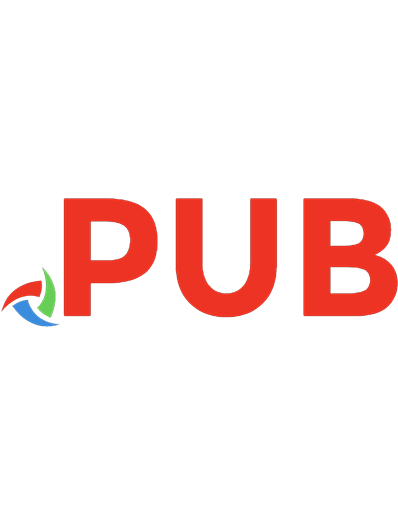
![Tecnologia e progettazione di sistemi informatici e di telecomunicazioni. Per le Scuole superiori. Con Contenuto digitale (fornito elettronicamente). ... e sistemi operativi, linguaggio C (Vol. 1) [2° ed.]
8808920992, 9788808920997](https://dokumen.pub/img/200x200/tecnologia-e-progettazione-di-sistemi-informatici-e-di-telecomunicazioni-per-le-scuole-superiori-con-contenuto-digitale-fornito-elettronicamente-e-sistemi-operativi-linguaggio-c-vol-1-2nbsped-8808920992-9788808920997.jpg)

![Matematica.blu. Per le Scuole superiori. Con e-book. Con espansione online (Vol. 1) [1, 2 ed.]
8808220850, 9788808220851](https://dokumen.pub/img/200x200/matematicablu-per-le-scuole-superiori-con-e-book-con-espansione-online-vol-1-1-2nbsped-8808220850-9788808220851.jpg)



![Corso di informatica. Linguaggio C e C++. Per le Scuole superiori. Con CD-ROM [1]
8820366274, 9788820366278](https://dokumen.pub/img/200x200/corso-di-informatica-linguaggio-c-e-c-per-le-scuole-superiori-con-cd-rom-1-8820366274-9788820366278.jpg)